RAID Kullanıcı Kılavuzu
|
|
|
- Deniz Aydoğdu
- 8 yıl önce
- İzleme sayısı:
Transkript
1 RAID Kullanıcı Kılavuzu
2 Copyright 2008 Hewlett-Packard Development Company, L.P. Microsoft, Windows ve Windows Vista, Microsoft Corporation şirketinin ABD'de kayıtlı ticari markalarıdır. Ürün bildirimi Bu kullanıcı kılavuzunda çoğu modelde ortak olan özellikler açıklanmıştır. Bazı özellikler bilgisayarınızda bulunmayabilir. Bu belgede yer alan bilgiler önceden haber verilmeksizin değiştirilebilir. HP ürünleri ve hizmetlerine ilişkin garantiler, bu ürünler ve hizmetlerle birlikte gelen açık garanti beyanlarında belirtilmiştir. Bu belgede yer alan hiçbir şey ek garanti oluşturacak şeklinde yorumlanmamalıdır. HP, işbu belgede yer alan teknik hatalardan veya yazım hatalarından ya da eksikliklerden sorumlu tutulamaz. Birinci Basım: Haziran 2008 Belge Parça Numarası:
3 İçindekiler 1 Giriş 2 RAID teknolojisine genel bakış RAID terminolojisi... 2 Desteklenen RAID modları... 3 Desteklenen RAID modlarının avantajları Desteklenen işletim sistemleri ve aygıtlar Desteklenen işletim sistemleri... 6 Desteklenen aygıtlar Intel Matrix Storage Manager özellikleri Gelişmiş Barındırma Denetleyicisi Arayüzü... 9 Intel Rapid Recover Technology RAID birimi kurulumu Sistem BIOS'u (f10) aracılığıyla RAID'i etkinleştirin Intel Matrix Storage Console'u kullanarak RAID geçişini başlatın Intel Matrix Storage Console IRRT özelliklerini kullanma RAID sürücülerini RAID olmayan sürücülere sıfırlama 7 Sık sorulan sorular Bilgisayara birden fazla RAID birimi takılabilir mi? Tek RAID biriminde RAID 0 ve RAID 1'ye izin vermek için Matrix RAID destekleniyor mu? Kurtarma HDD'si yerleştirme istasyonu SATA takas yuvasındaysa, bilgisayar yerleştirme yuvasından çıkarılabilir mi? Dizin iii
4 iv
5 1 Giriş Son zamanlara kadar sabit sürücü hatası olması durumunda veri kaybına karşı koruma isteyen dizüstü bilgisayar kullanıcıları için sınırlı sayıda seçenek vardı. Bu seçenekler, yedekleme sürücüsüne dosyaları el ile kopyalamak veya kullanışsız yedekleme yazılımı kullanmaktı. Kullanıcılar sabit sürücü sorunu ortaya çıkmadan önce bu rutin görevlerden birini yerine getirmezse, sürücüdeki bir veri bölümünü kurtarmak için bile önemli miktarsa zaman ve para harcamak zorunda kalıyordu. Sunucu ve masaüstü bilgisayar kullanıcıları, sürücü sorunu durumunda verilerini geri yüklemek için RAID'in (Yedek Bağımsız Disk Dizisi - Redundant Array of Independent Disks) faydalarından ve güvenliğinden uzun süredir yararlanmaktaydı. HP artık sürücü sorunu veya virüs saldırısı durumunda Seri ATA (SATA) disk sürücüsündeki verilerini korumak zorunda olan dizüstü bilgisayar kullanıcıları için basit RAID çözümü sunmaktadır. HP'nin RAID çözümü ayrıca sıklıkla büyük dosyalarla çalışan ve bilgisayarlarının depolama performansını geliştirmek isteyen dizüstü bilgisayar kullanıcıları için de faydalı olacaktır. NOT: Bu kılavuzdaki çizimler yalnızca İngilizce'dir. 1
6 2 RAID teknolojisine genel bakış Bu bölümde bu kılavuzda kullanılan terimler tanımlanmış ve belirli HP İş Dizüstü Bilgisayarları tarafından desteklenen RAID teknolojisi açıklanmıştır. RAID terminolojisi Aşağıdaki tabloda yer alan bazı terimlerin daha geniş anlamları vardır ancak bu kılavuz açıklanan RAID uygulamasıyla ilişkisi açısından tanımlanmıştır. Terim Hata toleransı HDD Seçenek ROM Birincil sürücü RAID dizisi RAID geçişi RAID birimi Kurtarma sürücüsü Güvenilirlik Şerit Şerit oluşturma Tanımlama Bir sürücü başarısız olursa bilgisayarın çalışmaya devam etme yeteneği. Hata toleransı genellikle güvenilirlik terimi yerine kullanılır ancak bu iki terim farklıdır. RAID dizisindeki bir fiziksel Sabit Disk Sürücüsü. Belirli bir donanım parçası için gelişmiş destek sağlayan sistem BIOS'u içindeki yazılım modülü. RAID seçenek ROM, sistemlerin RAID birimlerini yönetmek ve yapılandırmak üzere kullanıcı arayüzünün yanı sıra RAID birimleri için başlatma desteği de sağlar. Dizüstü bilgisayardaki ana dahili HDD. İşletim sistemine bir mantıksal sürücü olarak görünen fiziksel sürücüler. RAID olmayan yapılandırmadan RAID yapılandırmasına veri değişimi. "RAID düzeyi geçiş" veya bir RAID düzeyinden diğerine veri değişimi desteklenmez. İşletim sistemine tek HDD olarak görünen RAID dizisi genelindeki sabit alan miktarı. RAID 1 ve IRRT birimde ayna (birincilin kopyası) sürücü olarak atanan sabit sürücü. Güvenilirlik, belirli bir süre boyunca HDD'nin sorun çıkmadan çalışmasının beklenmesi olasılığı anlamına gelir, aynı zamanda hatadan önceki ortalama süre (MTBF) olarak da bilinir. RAID biriminde tek sabit sürücüdeki veri kümesi Şerit oluşturma, okuma/yazma performansını artırmak için birden fazla sürücü genelinde verileri dağıtmaktır. 2 Bölüm 2 RAID teknolojisine genel bakış
7 Desteklenen RAID modları RAID 0 RAID 1 HP İş Dizüstü Bilgisayarları tarafından desteklenen RAID modları, RAID 0, RAID 1'i ve aşağıda açıklandığı gibi Intel Rapid Recover Technology (RAID 1 gelişmiş) modlarını içerir. Her RAID modu iki SATA HDD gerektirir. Bu, ikinci SATA sabit sürücüyü dizüstü bilgisayarın Yükseltme Yuvasına veya esata bağlantı noktasına (varsa) ya da HP Gelişmiş Yerleştirme İstasyonu'nun SATA takas yuvasına takılabilir (bkz. Desteklenen aygıtlar sayfa 6). RAID 5 ve RAID 10 desteklenmez. RAID 0, verileri her iki sürücüye yayar veya dağıtır. Bu verilerin, özellikle büyük dosyaların, veriler her iki sürücüden de aynı anda okunduğundan daha hızlı okunmasına olanak sağlar. Ancak, RAID 0 hata toleransı sunmaz; bu da, bir sürücüde sorun olursa tüm dizide sorun olacağı anlamına gelir. RAID 1, iki HDD'deki benzer verileri kopyalar veya aynasını oluşturur. Bir HDD'de sorun olursa, RAID 1 diğer HDD'den verilerin geri yüklenmesine olanak sağlar. Intel Rapid Recover Technology Intel Rapid Recover Technology (IRRT), Intel Matrix Storage Manager yazılımının bir özelliğidir. IRRT, kullanıcıların verileri atanan kurtarma sürücüsüne yansıtmasını kolaylaştıran çeşitli özelliklerle RAID 1 işlevini geliştirir. Örneğin, IRRT kullanıcıların kurtarma biriminin nasıl güncelleştirileceğini (sürekli veya istek üzerine) belirlemesine olanak sağlar. IRRT, aynı zamanda kurtarma sürücüsü yerleştirme istasyonu yuvasındaysa, bilgisayarın yerleştirilmesine ve yerleştirme istasyonundan çıkarılmasına olanak sağlar. RAID modu özeti Aşağıdaki tabloda desteklenen RAID modlarının işlevi, uygulamaları ile avantajları ve dezavantajları açıklanmıştır. RAID SEVİYELERİ İşlev/Uygulamalar Avantajlar/Dezavantajlar RAID 0 İşlev: Veriler her iki sürücüye de dağıtılır. Uygulamalar: Görüntü düzenleme Avantajlar: Okuma performansı, RAID olmayan HDD'ye göre daha yüksektir. Toplam depolama kapasitesi ikiye katlanır. Video üretimi Baskı öncesi uygulamalar Dezavantajlar: Bir sürücü bozulursa, tüm dizi bozulur; veriler geri yüklenemez. Birincil ve kurtarma HDD'lerinin kapasiteleri farklıysa, depolama alanı ziyan edilebilir (bkz. HP SATA sürücü seçeneği setleri sayfa 6). RAID 1 İşlev: Avantajlar: Desteklenen RAID modları 3
8 RAID SEVİYELERİ İşlev/Uygulamalar Avantajlar/Dezavantajlar Benzer (yansıtılmış) veriler iki sürücüde depolanır. Uygulamalar: Yüksek hata toleransı sağlar. Dezavantajlar: Muhasebe Maaş Mali Toplam sürücü kapasitesinin yalnızca yarısı depolama için kullanılabilir. Birincil ve kurtarma HDD'lerinin kapasiteleri farklıysa, depolama alanı ziyan edilebilir (bkz. HP SATA sürücü seçeneği setleri sayfa 6). RAID IRRT İşlev: Benzer (yansıtılmış) veriler iki sürücüde depolanır. Değerli özelliklerle RAID 1'in işlevlerini geliştirir. Uygulamalar: Basit veri koruma yöntemi gerektiren tüm uygulamalar. Avantajlar: Yüksek hata toleransı sağlar. Kullanıcılar verileri sürekli olarak veya istek üzerine yansıtmayı seçebilir. Veri kurtarma hızlı ve kolaydır. Yansıtılan sürücünün çalışırken takılmasına olanak sağlar (esata veya yerleştirme istasyonu HDD ile) RAID olmayan sürücüye kolay geçişi sağlar. Dezavantajlar: Toplam sürücü kapasitesinin yalnızca yarısı depolama için kullanılabilir. Birincil ve kurtarma HDD'lerinin kapasiteleri farklıysa, depolama alanı ziyan edilebilir. 4 Bölüm 2 RAID teknolojisine genel bakış
9 Desteklenen RAID modlarının avantajları Hata toleransı ve performans, RAID modunu seçerken anlaşılması gereken önemli terimlerdir. Hata toleransı Performans Hata toleransı, RAID dizisinin sürücü hatasına karşı dayanma ve verileri kurtarma özelliğidir. Hata toleransı, yedeklilikle sağlanır. Bu nedenle, verileri başka bir HDD'ye kopyalamadığından RAID 0'ın hata toleransı yoktur. RAID 1 ve IRRT ile bir sürücü, dizinin başarısız olmasına neden olmadan başarısız olabilir. Bununla birlikte IRRT ile tek dosyanın veya tüm HDD'nin kurtarılması tek başına RAID 1 kullanılmasına göre çok daha basittir. Performansın anlaşılması kolaydır ancak birçok faktör içerdiğinden (bazıları bu kılavuzun kapsamı dışındadır) ölçülmesi zordur. Toplam depolama performansı, her ikisi de seçilen RAID teknolojisine göre farklılık gösteren yazma performansı ve okuma performansıyla belirlenir. RAID 0 (şerit oluşturma), veriler her iki HDD'den aynı anda okunduğu ve yazıldığı için toplam depolama performansını artırır. IRRT ve RAID 1 (yansıtma) verileri her iki HDD'ye de yazar; bu nedenle, yazma performansı daha yavaştır. Bununla birlikte, veriler her iki HDD'den de okunabilir, böylece okuma performansı tek RAID olmayan HDD'ye göre daha yüksek olabilir. Desteklenen RAID modlarının avantajları 5
10 3 Desteklenen işletim sistemleri ve aygıtlar Desteklenen işletim sistemleri HP RAID, Microsoft Windows XP Professional (SP1, SP2 ve SP3) ve Windows Vista SP1 işletim sistemlerinin 32-bit ve 64-bit sürümlerini destekler. Desteklenen aygıtlar Bu bölümde SATA sürücüler, bilgisayarlar ve yerleştirme istasyonları dahil olmak üzere RAID geçişi içi desteklenen aygıtlar açıklanmıştır. Aygıt desteği aşağıdaki tabloda özetlenmiş ve ardından alttaki tabloda daha ayrıntılı olarak açıklanmıştır. Bilgisayara veya yerleştirme istasyonuna bağlanan harici USB 2.0 SATA sürücüler RAID geçişi için kullanılamaz. Bilgisayardaki Birinci ve Yükseltme Yuvası SATA HDD'leri Bilgisayara bağlanan yerleştirme istasyonu HDD veya esata HDD RAID 0 Evet Hayır RAID 1 Evet Hayır IRRT Evet Evet HP SATA sürücü seçeneği setleri HP, RAID geçişini desteklemek amacıyla dizüstü bilgisayar Yükseltme Yuvası ve yerleştirme istasyonu SATA takas yuvası için SATA sürücü seçenek setlerini sunar. En iyi RAID performansı için her iki sürücünün de aynı hızda olması önerilir. Bununla birlikte, desteklenen HP İş Dizüstü Bilgisayarları, RAID biriminde kullanılacak sürücülerin farklı hızlarda olmasına izin verir. Farklı kapasitelerdeki sürücüler de, ikincil (kurtarma) sürücüsünün kapasitesinin birincil sürücünün kapasitesine eşit veya büyük olması şartıyla RAID geçişi için desteklenir. Örneğin, birincil sürücü 200 GB ise, RAID birimi oluşturmak için Yükseltme Yuvası'nda en az 200 GB kapasiteye sahip sürücü gereklidir. İkincil sürücünün kapasitesi birincil sürücününkinden daha fazlaysa, ikincil sürücünün fazla kapasitesine erişilemez. Örneğin, birincil sürücü 160 GB ve ikincil sürücü 250 GB ise, ikincil sürücünün yalnızca 160 GB'si RAID yapılandırması için kullanılabilir olur. Bu nedenle, en iyi kullanım için her iki sürücünün de aynı kapasitede olması önerilir. 6 Bölüm 3 Desteklenen işletim sistemleri ve aygıtlar
11 esata HDD'ler (yalnızca belirli modellerde) Harici SATA (esata), SATA sürücüsünün veri aktarımını standart USB 2.0 arayüz kullanan SATA sürücüsüne göre 6 kat daha hızlı yapmasına olanak sağlayan harici arayüzdür. Aşağıdaki çizimde, birincil HDD (1) ve RAID IRRT'ye olanak sağlamak için esata bağlantı noktasına (yalnızca belirli modeller) bağlanan esata sürücüsü (2) olan desteklenen dizüstü bilgisayar görüntülenmiştir. esata sürücüsünün kapasitesiyle ilgili olarak, dizüstü bilgisayar Yükseltme Yuvasındaki ikincil sürücüler için belirtilen önerilerin aynısı geçerlidir. HP İş Dizüstü Bilgisayarları Intel Matrix Storage Manager yazılımı (s8.0.2 ve üstü) ve Yükseltme Yuvası'nda ikincil SATA sürücüsü kullanarak HP İş Dizüstü Bilgisayarları destek RAID'i seçin. Aşağıdaki çizimde, birincil HDD (1) ve RAID 0, RAID 1 ve IRRT'ye izin veren Yükseltme Yuvası'nda (2) ikincil SATA sürücüsü ile desteklenen dizüstü bilgisayar görüntülenmiştir. Desteklenen aygıtlar 7
12 HP Gelişmiş Yerleştirme İstasyonu IRRT, yerleştirmeyi ve yerleştirme istasyonundan çıkarmayı destekler. Birincil HDD (1) ve HP Gelişmiş Yerleştirme istasyonunun (2) SATA takas yuvasındaki isteğe bağlı HDD arasında yansıtma uygulamak için kullanılabilir. Aşağıda çizimde, IRRT'ye olanak sağlayan SATA takas yuvasındaki kurtarma HDD'si ile HP Gelişmiş Yerleştirme istasyonu gösterilmiştir. 8 Bölüm 3 Desteklenen işletim sistemleri ve aygıtlar
13 4 Intel Matrix Storage Manager özellikleri Intel Matrix Storage Manager aşağıdaki özellikleri destekler. Gelişmiş Barındırma Denetleyicisi Arayüzü Gelişmiş Barındırma Denetleyicisi Arayüzü (AHCI), depolama sürücüsünün Doğal Komut Kuyruğa Alma ve çalışırken bağlama yeteneği gibi gelişmiş SATA özelliklerini etkinleştirmesine olanak sağlayan bir özelliktir. Bu özelliklerin uygulanabilmesi için AHCI sistem BIOS'unda etkinleştirilmelidir (bkz. Sistem BIOS'u (f10) aracılığıyla RAID'i etkinleştirin sayfa 12). AHCI, desteklenen HP İş dizüstü bilgisayarında varsayılan olarak etkinleştirilmiştir. Doğal Komut Kuyruğa Alma Okuma/yazma sürücü kafası, yazma talebinin gelme sırasına göre verileri HDD plakasına ortak merkezli dairelere (izler) yazar. Uygulamalar verileri plakaya yazıldıkları sırayla çok az talep ettiklerinden, sürücü kafası verileri HDD'nin okuma taleplerini aldığı sırada bulması gerekseydi uzun gecikmeler (bekleme) olacaktı. Doğal Komut Kuyruğa Alma (NCQ), SATA HDD'lerin birden fazla komutu kabul etmesine ve performansı artırmak için yürütülme sırasını değiştirmesine olanak sağlar. Bu, gezinme süresini ve mekanik yıpranmayı azaltmak için kat taleplerini yeniden sıralayan asansör hareketine paraleldir. Benzer biçimde, bekleme ve bekleyen birden fazla okuma/yazma taleplerini yürütmek için sürücü kafasının gereksiz hareketlerini azaltır, böylece performans ve güvenilirlik artar. NCQ, sistem BIOS'undan, SATA denetleyicisinden ve denetleyicisi sürücüsünden destek gerektirir. Çalışırken takma özelliği Çalışırken takma özelliği SATA kurtarma HDD'sinin dizüstü bilgisayar çalışırken çıkarılmasına veya takılmasına olanak sağlar. Çalışırken takma özelliği, kurtarma HDD'si esata bağlantı noktasına bağlandığında veya yerleştirme istasyonu SATA takas yuvasında bulunduğunda desteklenir. Örneğin, yuvaya geçici olarak optik sürücü yerleştirmeniz gerekiyorsa, yerleştirme istasyonu SATA takas yuvasındaki kurtarma HDD'si dizüstü bilgisayar çalışırken çıkarılabilir. Çalışırken takma özelliği, istenildiği zaman bilgisayara yerleştirme veya yerleştirme istasyonundan çıkarmaya olanak sağlar. Gelişmiş Barındırma Denetleyicisi Arayüzü 9
14 Intel Rapid Recover Technology Intel Matrix Storage Manager aşağıdaki IRRT özelliklerini destekler. Ayna güncelleştirme ilkeleri IRRT ile ayna HDD'sinin hangi sıklıkla güncelleştirileceğini belirleyebilirsiniz: sürekli veya istek üzerine. Sürekli güncelleştirme ilkesini kullanırken birincil sürücüdeki veriler, her iki sürücüde sisteme bağlı olduğu sürece ayna sürücüye aynı anda kopyalanır. Yerleştirme istasyonu kurtarma sürücüsünü kullanırken bilgisayarı yerleştirme istasyonundan çıkarırsanız, birincil HDD'deki tüm yeni veya gözden geçirilmiş veriler dizüstü bilgisayar yeniden yerleştirme yuvasına takıldığında otomatik olarak kurtarma HDD'sine kopyalanır. Bu ilke, dizüstü bilgisayarı yerleştirme yuvasından çıkardığınızda kesilme olduysa, bitmemiş yansıtma işleminin tamamlanmasına olanak sağlar. İstek üzerine güncelleştirme ilkesi kullanırken, birincil HDD'deki veriler yalnızca IRRT'de Update Recovery Volume (Kurtarma Birimini Güncelleştir) öğesini seçtiğinizde ayna HDD'ye kopyalanır. İsteğin ardından yalnızca birincil sürücüdeki yeni veya güncelleştirilmiş dosyalar ayna HDD'ye kopyalanır. Ayna HDD'yi güncelleştirmeden önce istek üzerine ilkesi, birincil HDD'deki ilgili dosya bozulmuşsa, bir dosyanın kurtarılmasına olanak sağlar. İstek üzerine ilkesi ayrıca, birincil HDD virüs saldırısına uğramışsa, virüs saldırısından sonra ayna HDD'yi güncelleştirmemiş olmanız şartıyla, ayna HDD'sindeki verileri koruyabilir. NOT: Ayna güncelleştirme ilkesini istediğiniz zaman Modify Volume Update Policy (Birim Güncelleştirme İlkesini Değiştir) seçeneği sağ tıklatılarak değiştirilebilir. Otomatik HDD geçişi ve hızlı kurtarma Birincil HDD başarısız olursa, IRRT kullanıcı müdahalesi olmadan otomatik olarak yansıtılmış sürücüye geçer. IRRT, birincil HDD başarısızlığından sizi haberdar etmek için bir ileti görüntüler. Aynı anda bilgisayar, yansıtılmış HDD'den başlatılabilir. Yeni bir birincil HDD takıldığında ve bilgisayar başlatıldığında, IRRT'nin hızlı kurtarma özelliği tüm yansıtılan verileri birincil HDD'ye kopyalar. NOT: Talep üzerine güncelleştirme ilkesi kullanımı ve birincil HDD başarısız olursa veya birincil HDD'deki dosya bozulursa, yansıtılan tüm veriler kaybolur. RAID'den RAID olmayan sürücüye basitleştirilmiş geçiş Kullanıcılar, RAID sürücülerini RAID olmayan sürücülere sıfırlama sayfa 27 bölümündeki yönergeleri uygulayarak RAID 1 veya IRRT biriminden iki RAID olmayan HDD'ye geçiş yapabilirler; buna "diziyi kırmak" denir. RAID 1'den IRRT'ye geçiş de desteklenir. Ancak RAID 0'dan RAID 1'e veya RAID 0'dan RAID olmayan birincil HDD'ye geçiş desteklenmez. 10 Bölüm 4 Intel Matrix Storage Manager özellikleri
15 5 RAID birimi kurulumu Aşağıdaki yönergeler, desteklenen HDD'nin bilgisayarın Yükseltme Yuvasına, yerleştirme istasyonunun SATA takas yuvasına veya dizüstü bilgisayarın esata bağlantı noktasına takılı olduğunu kabul eder (bkz. Desteklenen aygıtlar sayfa 6). Temel RAID geçiş adımları aşağıdaki gibidir: Sistem BIOS'u aracılığıyla RAID'i etkinleştirin. Intel Matrix Storage Console'u kullanarak RAID geçişini başlatın. DİKKAT: Aşağıdaki yordamları başlatmadan önce dizüstü bilgisayarın AC gücüne bağlı olduğundan emin olun. RAID geçişi sırasında elektriğin kesilmesi veri kaybına neden olabilir. 11
16 Sistem BIOS'u (f10) aracılığıyla RAID'i etkinleştirin NOT: Aşağıdaki yordamlar, bilgisayarınızla birlikte gelen HDD görüntüsünü kullandığınızı varsayar. Bilgisayarınıza farklı bir görüntü yüklenmişse, öncelikle sistem BIOS'u (f10) aracılığıyla RAID'i etkinleştirmeli ve ardından işletim sistemini ve Intel Matrix Storage dahil olmak üzere gereken tüm sürücüleri yükleyin. Ardından Intel Matrix Storage Console'u kullanarak RAID geçişini başlatın sayfa 14 bölümündeki adımları uygulayın. Kullanıcılar RAID için SATA barındırma denetleyicisini etkinleştirmek üzere sistem BIOS'u aracılığıyla RAID'i etkinleştirmelidir. Adımlar aşağıdadır: 1. Bilgisayarı açın veya yeniden başlatın. 2. Bilgisayar başlar başlamaz f10 tuşuna basın. Doğru zamanda f10 tuşuna basmazsanız, bilgisayarı yeniden başlatmanız ve yardımcı programa ulaşmak üzere f10 tuşuna tekrar basmanız gerekir. 3. Sistem BIOS'unda System Configuration (Sistem Yapılandırması)> Device configurations (Aygıt yapılandırmaları) öğesini seçin. 12 Bölüm 5 RAID birimi kurulumu
17 4. Device Configurations (Aygıt yapılandırmaları) penceresinde SATA Device Mode (SATA Aygıt Modu) öğesinin sağındaki RAID seçeneğini belirleyin. Mesaj göründüğünde Yes (Evet) seçeneğini tıklatın. Changing this setting may require reinstallation of your operating system. (Bu ayarı değiştirme işletim sisteminizin yeniden yüklenmesini gerektirebilir.) Are you sure you want to proceed? (Devam etmek istediğinizden emin misiniz?) NOT: Dizüstü bilgisayarınızla birlikte verilen HDD görüntüsü, işletim sistemini yeniden yüklemeden AHCI ve RAID arasında geçiş yapmanıza olanak sağlayan sürücüleri içerir. Farklı bir HDD görüntüsü kullanıyorsanız, işletim sistemini yeniden yüklemeniz gerekebilir. 5. File (Dosya) > Save Changes and Exit (Değişiklikleri kaydet ve çık) öğesini seçin. Değişikliklerinizi kaydetmek için Yes (Evet) seçeneğini tıklatın. Değişikliklerinizi uygulamak istemiyorsanız, Ignore Changes and Exit (Değişiklikleri Yoksay ve Çık) seçeneğini belirleyin. DİKKAT: Complementary Metal Oxide Semiconductor (CMOS) (Tamamlayıcı Metal Oksit Yarı İletken) zarar görebileceğinden ROM, f10 Computer Setup'ı (f10 Bilgisayar Kurulumu) kaydederken bilgisayarın elektriğini KAPATMAYIN. Bilgisayarı sadece f10 Setup (Kurulum) ekranından çıktıktan sonra kapatın. 6. İşletim sistemi yüklendikten sonra RAID geçiş yordamına başlayabilirsiniz. Sistem BIOS'u (f10) aracılığıyla RAID'i etkinleştirin 13
18 Intel Matrix Storage Console'u kullanarak RAID geçişini başlatın 1. Start (Başlat) > All Programs (Tüm Programlar) > Intel Matrix Storage Manager (Intel Matriks Depolama Yönetici) > Intel Matrix Storage Console (Intel Matriks Depolama Konsolu) öğelerini seçerek Intel Matrix Storage Console'u (Console) (Intel Matriks Depolama Konsolu) uygulamasını başlatın. NOT: Windows Vista sisteminde, bilgisayarınızın güvenliğini artırmak için Kullanıcı Hesabı Denetimi özelliği de bulunur. Yazılımları yüklemek, yardımcı programları çalıştırmak veya Windows ayarlarını değiştirmek gibi görevler için sizden izin veya parola istenebilir. Daha fazla bilgi için Windows Yardım'a başvurun. Konsol, yüklü sürücülerin durumunu görüntüleyen Basic (Temel) modunda başlar. Mevcut RAID düzeyleri, ikincil HDD'nin konumuna bağlıdır. Örneğin, ikincil sürücü dizüstü bilgisayarın Yükseltme Yuvası'nda olduğunda üç RAID seçeneği de aşağıda gösterildiği gibi kullanılabilir olur. İkincil HDD, yerleştirme istasyonu yuvasında olduğunda veya dizüstü bilgisayarın esata bağlantı noktasına (sadece belirli modellerde) bağlı olduğunda, mevcut tek RAID seçeneği IRRT'dir. 2. Sol bölmede mevcut RAID düzeyini seçtiğinizde, bir açıklama sağ bölmede görüntülenir. 14 Bölüm 5 RAID birimi kurulumu
19 RAID 1'e geçiş Uygulamanız için en iyi RAID düzeyini seçtikten sonra aşağıdaki bölmelerden birindeki uygun yönergeleri izleyin. Gelişmiş bir kullanıcıysanız ve daha fazla tercih istiyorsanız, bkz. Intel Matrix Storage Console gelişmiş özellikleri sayfa Sol bölmede Protect data from a hard drive failure with RAID 1 (RAID 1 ile sabit sürücü hatasından verileri koru) öğesini seçin ve ardından sağ bölmedeki Create a RAID 1 volume (RAID 1 birimi oluştur) öğesinin yanındaki simgeyi tıklatın. Onay mesajı görüntülendiğinde, geçişe başlamak için Yes (Evet) düğmesini; geçişi iptal etmek için No (Hayır) düğmesini tıklatın. 2. RAID 1 geçişinin ilerlemesi ayrı bir pencerede görüntülenir. Console ve ilerleme pencerelerini simge durumuna getirebilir geçiş işlemi sırasında bilgisayarı kullanabilirsiniz. Intel Matrix Storage Console'u kullanarak RAID geçişini başlatın 15
20 3. Geçiş tamamlandıktan sonra sabit sürücü ve birim durumu görüntülenir. 4. Console penceresini kapatın, açık dosyaları kaydedin ve bilgisayarı yeniden başlatın. RAID 0'e geçiş NOT: RAID 0'a geçiş, verileri ek harici USB HDD'ye kopyalamayı içeren ek gelişmiş adımları gerçekleştirmenizi gerektirir. Başlamadan önce lütfen tüm RAID 0 geçiş yordamını okuyun. 1. Sol bölmede Improve storage performance with RAID 0 (RAID 0 ile depolama performansını artır) öğesini seçin ve ardından sağ bölmedeki Create a RAID 1 volume (RAID 1 birimi oluştur) öğesinin yanındaki simgeyi tıklatın. Onay mesajı görüntülendiğinde, geçişe başlamak için Yes (Evet) düğmesini; farklı bir RAID birimiyle değiştirmek için No (Hayır) düğmesini tıklatın. 16 Bölüm 5 RAID birimi kurulumu
21 2. RAID 0 geçişinin ilerlemesi ayrı bir pencerede görüntülenir. Console ve ilerleme pencerelerini simge durumuna getirebilir geçiş işlemi sırasında bilgisayarı kullanabilirsiniz. 3. Birim oluşturma tamamlandıktan sonra istendiğinde sistemi yeniden başlatmak için Yes (Evet) düğmesini tıklatın. NOT: RAID 0 biriminin toplam kapasitesi Console'da görüntülense bile, ikincil HDD'ye ek olarak oluşturulan ek kapasite, sisteme dağıtılmamış alan olarak görüntülenir. Sistem yeniden başladıktan sonra dağıtılmamış alanı dağıtmanız gerekir. Windows XP'de işletim sistemindeki tek seçenek ayrı bir birim oluşturmak ve biçimlendirmektir. Windows Vista, tek RAID 0 birimi oluşturmanıza olanak sağlayan ek özellikler içerir. Dağıtılmamış HDD alanını dağıtma Sistem yeniden başladıktan sonra dağıtılmamış alaı dağıtmanız gerekir. Ek disk bölümü oluşturabilir veya (C:) bölümünü genişletebilirsiniz. (C:) bölümünü genişletmek için aşağıdaki yordamı kullanarak Extensible Firmware Interface (EFI) (Genişletilebilir Donanım Yazılımı Arayüzü) ve Recovery (Kurtarma) bölümlerini taşımanız gerekir. EFI bölümü QuickLook, sistem tanıları ve BIOS Flash Recovery dosyalarını depolar. Recovery (Kurtarma) bölümü, bilgisayarınızı fabrika görüntüsüne geri yüklemenize olanak sağlayan dosyaları içerir. NOT: EFI ve Recovery bölümlerinin işlevlerine gerek yoksa, bu bölümler silinebilir. Windows XP'de: 1. Sistem yeniden başladıktan sonra Start (Başlat) öğesini seçin, My Computer (Bilgisayarım) simgesini sağ tıklattıktan sonra aşağı açılan menüden Manage (Yönet) seçeneğini tıklatın. 2. Sol bölmedeki Storage (Depolama) altında Disk Management (Disk Yöneticisi) seçeneğini tıklatın. Disk Management (Disk Yöneticisi) penceresi Dağıtılmamış alanı ve iki bölümü (C:) ve HP_TOOLS görüntüler. Intel Matrix Storage Console'u kullanarak RAID geçişini başlatın 17
22 3. Unallocated (Dağıtılmamış) kapasiteyi sağ tıklatın ve ardından aşağı açılan menüden New Partition (Yeni Bölüm) seçeneğini belirleyin. New Partition Wizard (Yeni Bölüm Sihirbazı) açılır. 4. İleri'yi tıklatın. 5. Primary Partition (Birincil Bölüm) seçeneğini belirleyip İleri'yi tıklatın. Bölüm boyutu varsayılan olarak en fazladır. 6. İleri'yi tıklatın. 7. Sürücü harfini atayın ve ardından İleri'yi tıklatın. 8. NTFS biçimini seçin, birim adını girin ve ardından İleri'yi tıklatın. 9. Seçimlerinizi inceleyin ve ardından biçimlendirmeyi tamamlamak için Son'u tıklatın. Windows Vista'da: 1. Start (Başlat) öğesini seçin, My Computer (Bilgisayarım) simgesini sağ tıklattıktan sonra aşağı açılan menüden Manage (Yönet) seçeneğini tıklatın. Computer Management (Bilgisayar Yönetimi) penceresi açılır. 2. Sol bölmedeki Storage (Depolama) altında Disk Management (Disk Yöneticisi) seçeneğini tıklatın. Disk Management (Disk Yöneticisi) penceresi Dağıtılmamış alanı ve üç bölümü (C:) HP_TOOLS ve HP_RECOVERY görüntüler. NOT: Sürücü harfleri sistem yapılandırmanıza göre değişiklik gösterebilir. 3. En az 10 GB boş alanı olan harici USB sürücüyü bilgisayardaki USB bağlantı noktasına bağlayın. 4. Windows Gezgini'ni açın ve birincil sürücüyü (C:) seçin. 5. Organize (Düzenle) > Folder and Search Options öğesini (Klasör ve Arama Seçenekleri) tıklatın. 6. View (Görüntüle) sekmesini tıklatın. 7. Hidden files and folders (Gizli dosya ve klasörler) altında Show hidden files and folders (Gizli dosya ve klasörleri göster) seçeneğini belirleyin. 8. Hide Protected Operating System Files (Bilinen dosya türleri için uzantıları gizle) adlı kutunun işaretini kaldırıp, ardından Tamam'ı tıklatın. 9. Sol bölmede HP_RECOVERY bölümünü seçin ve ardından içeriğini (\boot, \sources, \system.save, bootmgr ve HP_WINRE) harici USB sürücüsüne kopyalayın. Destination Folder Access Denied (Hedef Klasör Erişimi Reddedildi) penceresi görüntülenirse, dosyayı kopyalamak için Devam'ı tıklatın. User Account Control (Kullanıcı Hesabı Denetimi) penceresi görüntülenirse, Devam'ı tıklatın. 10. Sol bölmede HP_TOOLS bölümünü seçin ve ardından içeriğini (Hewlett-Packard) USB sürücüsüne kopyalayın. 18 Bölüm 5 RAID birimi kurulumu
23 11. Disk Yönetimi penceresine dönün ve HP_RECOVERY bölümünü seçin. Ardından menü çubuğundaki sil simgesini tıklatın. HP_TOOLS bölümü için bu yordamı yineleyin. Dağıtılmamış kapasite miktarı artar. 12. (C:) sürücüsünü sağ tıklatın ve ardından aşağı açılan menüden Extend Volume (Birimi Genişlet) seçeneğini tıklatın. Extend Volume Wizard (Birim Genişletme Sihirbazı) açılır. 13. İleri'yi tıklatın. 14. (C:) sürücüsündeki genişletilecek dağıtılmamış kapasite miktarı (MB cinsinden), Select the amount of space in MB (MB cinsinden alan miktarını seç) öğesinin yanında görüntülenir. Görüntülenen rakamdan 10 GB'nin eşdeğeri olan MB'yi çıkarın. Örneğin, MB (veya 66 GB) görüntüleniyorsa, MB'yi çıkarın, sonuç MB'dir (veya 56 GB). Ardından görüntülenen kapasiteyi hesaplanan kapasiteyle değiştirin veya hesaplanan rakam görüntülenene kadar aşağı oka basın. 15. İleri yi ve ardından Son u tıklatın. Yeni RAID 0 birim kapasitesi ve dağıtılmamış 10 GB, Disk Yönetimi penceresinde görüntülenir. 16. HP_TOOLS bölümünü aşağıdaki gibi oluşturun: a. Unallocated (Dağıtılmamış) kapasiteyi sağ tıklatın ve ardından aşağı açılan menüden New Simple Volume (Yeni Basit Birim) seçeneğini belirleyin. New Simple Volume Wizard (Yeni Basit Birim Sihirbazı) açılır. b. İleri'yi tıklatın. c. Boş alana 1024 MB girin ve İleri'yi tıklatın. d. (E:) sürücü harfini seçin ve İleri'yi tıklatın. e. Dosya Sistemi olarak FAT32'yi seçin. Birim etiketinin sağında, HP_TOOLS adını girin. f. İleri yi ve ardından Son u tıklatın. 17. Dağıtılmamış kapasitenin kalan 9 GB'sini (D:) sürücü harfine atamak için önceki adımı yineleyin. Ardından bölümü NTFS olarak biçimlendirin ve HP_RECOVERY adını verin. 18. Windows Gezgini'nde, HP_TOOLS ve HP_RECOVERY içeriğini USB sürücüsünden ilgili bölümlere kopyalayın. 19. HP Recovery (Kurtarma) işlevinin doğru çalışabilmesi için (POST sırasında F11), the Boot Configuration Data (BCD) (Başlatma Yapılandırma Verileri) güncelleştirilmelidir. Aşağıdaki komutlar Administrator modunda çalıştırılmalıdır. Bu komutlarla bir yığın dosyası oluşturulması ve tek tek yazmak yerine yığın dosyasının çalıştırılması önerilir. NOT: Komutlar, HP_RECOVERY bölümünün (D:) sürücüsü olduğunu varsayar. Farklıysa, D'yi doğru sürücü harfiyle değiştirin. BCDEDIT.EXE -store D:\Boot\BCD -create {ramdiskoptions} -d "Ramdisk Options" BCDEDIT.EXE -store D:\Boot\BCD -set {ramdiskoptions} ramdisksdidevice partition=d: Intel Matrix Storage Console'u kullanarak RAID geçişini başlatın 19
24 IRRT'ye geçiş BCDEDIT.EXE -store D:\Boot\BCD -set {ramdiskoptions} ramdisksdipath \boot\boot.sdi BCDEDIT.EXE -store D:\Boot\BCD -create {572bcd55-ffa7-11d9-aae0-0007e994107d} -d "HP Recovery Environment" -application OSLOADER BCDEDIT.EXE -store D:\Boot\BCD -set {572bcd55-ffa7-11d9-aae0-0007e994107d} device ramdisk=[d:]\sources\winre.wim,{ramdiskoptions} BCDEDIT.EXE -store D:\Boot\BCD -set {572bcd55-ffa7-11d9-aae0-0007e994107d} path \windows\system32\boot\winload.exe BCDEDIT.EXE -store D:\Boot\BCD -set {572bcd55-ffa7-11d9-aae0-0007e994107d} osdevice ramdisk=[d:]\sources\winre.wim,{ramdiskoptions} BCDEDIT.EXE -store D:\Boot\BCD -set {572bcd55-ffa7-11d9-aae0-0007e994107d} systemroot \windows BCDEDIT.EXE -store D:\Boot\BCD -set {572bcd55-ffa7-11d9-aae0-0007e994107d} winpe yes BCDEDIT.EXE -store D:\Boot\BCD -set {572bcd55-ffa7-11d9-aae0-0007e994107d} detecthal yes BCDEDIT.EXE -store D:\Boot\BCD -set {572bcd55-ffa7-11d9-aae0-0007e994107d} nx optin BCDEDIT.EXE -store D:\Boot\BCD -set {572bcd55-ffa7-11d9-aae0-0007e994107d} custom: yes BCDEDIT.EXE -store D:\Boot\BCD -create {bootmgr} /d "Windows Boot Manager" BCDEDIT.EXE -store D:\Boot\BCD -set {bootmgr} device boot BCDEDIT.EXE -store D:\Boot\BCD -set {bootmgr} displayorder {default} BCDEDIT.EXE -store D:\Boot\BCD -set {bootmgr} default {572bcd55-ffa7-11d9- aae0-0007e994107d} BCDEdit.exe -store C:\Boot\BCD -set {ramdiskoptions} ramdisksdidevice partition=d: BCDEdit.exe -store C:\Boot\BCD -set {572bcd55-ffa7-11d9-aae0-0007e994107d} device ramdisk=[d:]\sources\winre.wim,{ramdiskoptions} BCDEdit.exe -store C:\Boot\BCD -set {572bcd55-ffa7-11d9-aae0-0007e994107d} osdevice ramdisk=[d:]\sources\winre.wim,{ramdiskoptions} BCDEdit.exe -store C:\Boot\BCD -set {default} recoverysequence {572bcd55-ffa7-11d9- aae0-0007e994107d} BCDEdit.exe -store C:\Boot\BCD -set {default} recoveryenabled yes 20. Yığın dosyası oluşturulduktan sonra Windows Gezgini'nde dosyayı sağ tıklatın ve Run as Administrator (Yönetici olarak çalıştır) seçeneğini belirleyin. Yığın dosyası çalıştırılır. 21. Bilgisayarı yeniden başlatın. IRRT, verilerin birincil sürücüden kurtarma sürücüsüne kopyalanması konusunda daha fazla denetim sunar. İkincil HDD, yerleştirme istasyonu SATA takas yuvasında olduğunda veya dizüstü bilgisayarın 20 Bölüm 5 RAID birimi kurulumu
25 esata bağlantı noktasına (sadece belirli modellerde) bağlı olduğunda, mevcut tek RAID seçeneği IRRT'dir. 1. Sol bölmede Protect data using Intel Rapid Recover Technology (Intel Rapid Recover Technology ile verileri koru) öğesini seçin ve ardından sağ bölmedeki Create a RAID 1 volume (RAID 1 birimi oluştur) öğesinin yanındaki simgeyi tıklatın. Onay mesajı görüntülendiğinde, geçişe başlamak için Yes (Evet) düğmesini; farklı bir RAID birimiyle değiştirmek için No (Hayır) düğmesini tıklatın. 2. RAID birimi oluşturulurken MSM yazılımı arka planda çalışır. Console penceresini simge durumuna getirebilir geçiş işlemi sırasında bilgisayarı kullanabilirsiniz. Intel Matrix Storage Console'u kullanarak RAID geçişini başlatın 21
26 3. RAID geçişi tamamlandıktan sonra bir uyarı iletisi görüntülenir. Console penceresi birim durumunu görüntüler. 4. RAID birimi oluşturulduktan sonra bilgisayarınızı yeniden başlatmanız önerilir. Intel Matrix Storage Console gelişmiş özellikleri Bu isteğe bağlı yapılandırma yordamı gelişmiş kullanıcılar içindir. 1. RAID denetleyicisi ve SATA HDD'ler hakkında daha ayrıntılı görünüm sistemde bulunur, View (Görünüm) > Advanced Mode (Gelişmiş Mod) seçeneğini belirleyin. Aygıt bölmesi de denen sol bölme, mevcut sürücülerin mantıksal ve fiziksel görünümlerini görüntüler. 22 Bölüm 5 RAID birimi kurulumu
27 2. Gelişmiş Modda, Console'da ayrıca Actions (Eylemler) menüsü de vardır, bu menü RAID veya kurtarma birimini el ile yapılandırmanıza olanak sağlayan gelişmiş RAID seçeneklerine erişmek için kullanılabilir. 3. Action (Eylem) seçeneklerinden biri belirlendiğinde birincil (ana) sürücüyü ve ikincil (kurtarma) sürücüsünü seçmenize olanak sağlayan Create Recovery Volume Wizard (Kurtarma Birimi Oluşturma Sihirbazı) uygulaması açılır. Daha fazla bilgi için Help (Yardım) > Contents and Index (İçerik ve Dizin) öğesini seçin veya f1 tuşuna basın. Intel Matrix Storage Console'u kullanarak RAID geçişini başlatın 23
28 Intel Matrix Storage Console IRRT özelliklerini kullanma Birim güncelleştirme ilkesini değiştirme IRRT kullanarak kurtarma HDD'sinin hangi sıklıkla güncelleştirileceğini belirleyebilirsiniz: sürekli veya istek üzerine. Sürekli Güncelleştirmeler varsayılan güncelleştirme ilkesidir (bkz. Ayna güncelleştirme ilkeleri sayfa 10). İstek üzerine güncelleştirme ilkesini değiştirme adımları aşağıdaki gibidir: 1. Sol bölmede Modify Volume Update Policy (Birim Güncelleştirme İlkesini Değiştir) seçeneğini belirleyin. Geçerli güncelleştirme ilkesi sağ bölmede görüntülenir. 2. Sağ bölmede Disable Continuous Updates (Sürekli Güncelleştirmeleri Devre Dışı Bırak) yanındaki simgeyi seçin. İstek üzerine güncelleştirme ilkesi Temel modda görüntülenir. 3. İstek üzerine güncelleştirme ilkesini kullanırken, sol bölmede Update Recovery Volume (Kurtarma Birimini Güncelleştir) seçeneğini ve ardından sağ bölmede Update Recovery 24 Bölüm 5 RAID birimi kurulumu
29 Volume (Kurtarma Birimini Güncelleştir) öğesinin yanındaki simgeyi seçerek kurtarma birimini el ile güncelleştirebilirsiniz. 4. İstediğiniz zaman Modify Volume Update Policy (Birim Güncelleştirme İlkesini Değiştir) seçeneğini ve Enable Continuous Updates (Sürekli Güncelleştirmeleri Etkinleştir) öğesinin yanındaki simgeyi seçerek sürekli güncelleştirme ilkesini geri yükleyebilirsiniz. 5. Console'u kapatın. Kurtarma sürücüsü dosyalarına erişme (yalnızca IRRT) IRRT kullanıldığında, dosyaları Windows Gezgini'nde görüntülemek için kurtarma sürücüsüne erişebilirsiniz. Ancak, kurtarma sürücüsü dosyalarına eriştiğinizde, sürekli güncelleştirme ilkesini yeniden etkinleştirene kadar kurtarma birimi güncelleştirilmez. NOT: Kurtarma sürücüsündeki dosyalara eriştiğinizde kurtarma sürücüsü durumu salt okunur olarak değiştirilir. Yalnızca kurtarma sürücüsünden dosyaları birincil sürücüye veya diğer depolama ortamına kopyalayabilirsiniz. Kurtarma sürücüsü dosyalarına erişmek için: 1. Sol bölmede Access Recovery Drive Files (Kurtarma Sürücüsü Dosyalarına Eriş) öğesini seçin ve ardından sağ bölmedeki Access Recovery Drive Files (Kurtarma Sürücüsü Dosyalarına Eriş) öğesinin yanındaki simgeyi tıklatın. Kurtarma sürücüsüne güncelleştirmelerin devre dışı bırakıldığını belirten bir ileti görüntülenir. Intel Matrix Storage Console IRRT özelliklerini kullanma 25
30 2. Kurtarma sürücüsü dosyalarına erişimi onaylamak için Tamam'ı tıklatın. Artık dosyaları görmek için Windows Gezgini'ni açabilirsiniz. Güncelleştirme ilkesi istek üzerine olarak değişir ve kurtarma birimi Console penceresinde kırmızı renkte yanıp söner. 3. Gezgin'de dosyaları görüntülemeyi tamamladıktan sonra sol bölmede Modify Volume Update Policy (Birim Güncelleştirme İlkesini Değiştir) seçeneğini ve ardından sağ bölmede Enable Continuous Updates (Sürekli Güncelleştirmeleri Etkinleştir) öğesinin yanındaki simgeyi seçin. 26 Bölüm 5 RAID birimi kurulumu
31 6 RAID sürücülerini RAID olmayan sürücülere sıfırlama RAID 1 veya IRRT birimini, Intel Option ROM'a erişmek ve her iki sürücüyü de RAID olmayan duruma sıfırlamak için aşağıdaki yönergeleri kullanarak iki RAID olmayan sürücüye sıfırlayabilirsiniz. Ayrıca, RAID kurtarma sürücüsünü dizüstü bilgisayar Yükseltme Yuvası'ndan yerleştirme istasyonu yuvasına taşımanız gerekiyorsa da her iki sürücüyü RAID olmayan sürücülere sıfırlamalısınız. NOT: RAID 0 biriminin boyutu birincil HDD'nin kapasitesinden daha büyük olabileceğinden, RAID 0 birimini RAID olmayan birincil HDD'ye veya RAID 1 birimine geçiremezsiniz. RAID 0 birimindeki birincil HDD'yi RAID olmayan durumuna döndürmek istiyorsanız, önce yeterli kapasitesi olan harici sürücüye tüm verileri yedekleyin. Ardından RAID 0 sürücüleri RAID olmayan sürücülere sıfırlamak için aşağıdaki adımları uygulayın. Yordamı tamamladıktan sonra birincil sürücüye işletim sistemini yeniden yüklemelisiniz. 1. Bilgisayarı açın veya yeniden başlatın. Option ROM penceresi görüntülendiğinde yapılandırma yardımcı programına girmek için ctrl+i tuşlarına basın. 27
32 2. Main (Ana) Menüde 3. Reset Disks to Non-RAID (3. Diskleri RAID Olmayan Olarak Sıfırla) seçeneğini belirlemek için yukarı ve aşağı ok tuşlarını kullanın ve ardından enter tuşuna basın. Reset RAID Data (RAID Verilerini Sıfırla) penceresi görüntülenir. 3. İlk sürücüyü seçmek için boşluk çubuğuna basın, ardından ikinci sürücüyü seçmek üzere aşağı ok tuşuna ve boşluk çubuğuna basın. 4. enter tuşuna basın ve seçimi onaylamak için Y tuşuna basın Exit (Çık) öğesini seçmek için aşağı ok tuşunu kullanın, enter tuşuna basın ve sistemi yeniden başlatmak için Y tuşuna basın. 28 Bölüm 6 RAID sürücülerini RAID olmayan sürücülere sıfırlama
33 7 Sık sorulan sorular Bilgisayara birden fazla RAID birimi takılabilir mi? Hayır, bilgisayarda yalnızca bir RAID birimi olabilir. Tek RAID biriminde RAID 0 ve RAID 1'ye izin vermek için Matrix RAID destekleniyor mu? Hayır. Kurtarma HDD'si yerleştirme istasyonu SATA takas yuvasındaysa, bilgisayar yerleştirme yuvasından çıkarılabilir mi? Evet. "Sürekli güncelleştirme" ilkesi seçiliyse, bilgisayar yeniden yerleştirme yuvasına takıldığında veriler otomatik olarak yerleştirme istasyonu kurtarma sürücüsüne kopyalanacaktır. "İstek üzerine güncelleştirme" ilkesi seçiliyse, bilgisayar yeniden yerleştirme yuvasına takıldığında verileri kurtarma HDD'sine kopyalamak için normal yordamı izlemelisiniz. Bilgisayara birden fazla RAID birimi takılabilir mi? 29
34 Dizin A ayna güncelleştirme ilkeleri 10 B basitleştirilmiş geçiş 10 birim güncelleştirme ilkesini değiştirme 24 birincil sürücü 2 Ç çalışırken takma 9 D desteklenen aygıtlar 6 desteklenen işletim sistemleri 6 desteklenen RAID modları 3 Doğal Komut Kuyruğa Alma 9 dosyalar, kurtarma sürücüsü erişme 25 E esata HDD'ler 7 G Gelişmiş Barındırma Denetleyicisi Arayüzü 9 güvenilirlik 2 H hata toleransı 2, 3, 4, 5 HDD 2 HP Gelişmiş Yerleştirme İstasyonu 8 HP İş Dizüstü Bilgisayarları 7 HP SATA sürücü seçeneği setleri 6 I Intel Matrix Storage Console gelişmiş özellikleri 22 Intel Matrix Storage Console IRRT özellikleri 24 Intel Matrix Storage Manager 9 Intel Rapid Recover Technology 3, 10 IRRT 3 IRRT'ye geçiş 20 K kurtarma sürücüsü 2, 3, 10, 20, 25, 27, 29 kurtarma sürücüsü dosyalarına erişme 25 M modlar 3 O otomatik HDD geçişi ve hızlı kurtarma 10 P performans 5 R RAID 0 3 RAID 0'e geçiş 16 RAID 1 3 RAID 1'e geçiş 15 RAID birimi 2, 6, 11, 29 RAID dizisi 2, 5 RAID geçişi 2, 6, 11, 14 RAID geçişini başlatma 14 RAID sürücülerini RAID olmayan sürücülere sıfırlama 27 RAID terminolojisi birincil sürücü 2 güvenilirlik 2 hata toleransı 2 HDD 2 kurtarma sürücüsü 2 RAID birimi 2 RAID dizisi 2 RAID geçişi 2 seçenek ROM 2 şerit 2 şerit oluşturma 2 RAID'i etkinleştirme 12 S SATA sürücüler 6 seçenek ROM 2, 27 sık sorulan sorular 29 Ş şerit 2, 3 şerit oluşturma 2, 5 Y yansıtma 5 30 Dizin
35
RAID. Kullanıcı Kılavuzu
 RAID Kullanıcı Kılavuzu Copyright 2011 Hewlett-Packard Development Company, L.P. Intel, Intel Corporation kuruluşunun ABD'de ve diğer ülkelerdeki bir ticari markasıdır. Microsoft, Windows ve Windows Vista,
RAID Kullanıcı Kılavuzu Copyright 2011 Hewlett-Packard Development Company, L.P. Intel, Intel Corporation kuruluşunun ABD'de ve diğer ülkelerdeki bir ticari markasıdır. Microsoft, Windows ve Windows Vista,
Yedekleme ve Kurtarma Kullanıcı Kılavuzu
 Yedekleme ve Kurtarma Kullanıcı Kılavuzu Copyright 2008 Hewlett-Packard Development Company, L.P. Windows; Microsoft Corporation kuruluşunun ABD de tescilli ticari markasıdır. Ürün bildirimi Bu kullanıcı
Yedekleme ve Kurtarma Kullanıcı Kılavuzu Copyright 2008 Hewlett-Packard Development Company, L.P. Windows; Microsoft Corporation kuruluşunun ABD de tescilli ticari markasıdır. Ürün bildirimi Bu kullanıcı
Setup Yardımcı Programı
 Setup Yardımcı Programı Kullanıcı Kılavuzu Copyright 2006 Hewlett-Packard Development Company, L.P. Bluetooth, sahibinin ticari markasıdır ve Hewlett-Packard Company tarafından lisanslı olarak kullanılmaktadır.
Setup Yardımcı Programı Kullanıcı Kılavuzu Copyright 2006 Hewlett-Packard Development Company, L.P. Bluetooth, sahibinin ticari markasıdır ve Hewlett-Packard Company tarafından lisanslı olarak kullanılmaktadır.
Yedekleme ve Kurtarma Kullanıcı Kılavuzu
 Yedekleme ve Kurtarma Kullanıcı Kılavuzu Telif Hakkı 2007 Hewlett-Packard Development Company, L.P. Windows; Microsoft Corporation kuruluşunun ABD de tescilli ticari markasıdır. Bu belgede yer alan bilgiler
Yedekleme ve Kurtarma Kullanıcı Kılavuzu Telif Hakkı 2007 Hewlett-Packard Development Company, L.P. Windows; Microsoft Corporation kuruluşunun ABD de tescilli ticari markasıdır. Bu belgede yer alan bilgiler
İstemci Yönetimi ve Mobile Printing (Mobil Baskı) Çözümleri
 İstemci Yönetimi ve Mobile Printing (Mobil Baskı) Çözümleri Kullanıcı Kılavuzu Telif Hakkı 2006 Hewlett-Packard Development Company, L.P. Microsoft ve Windows, Microsoft Corporation kuruluşunun ABD'de
İstemci Yönetimi ve Mobile Printing (Mobil Baskı) Çözümleri Kullanıcı Kılavuzu Telif Hakkı 2006 Hewlett-Packard Development Company, L.P. Microsoft ve Windows, Microsoft Corporation kuruluşunun ABD'de
İşaret Aygıtları ve Klavye Kullanıcı Kılavuzu
 İşaret Aygıtları ve Klavye Kullanıcı Kılavuzu Copyright 2007 Hewlett-Packard Development Company, L.P. Microsoft ve Windows, Microsoft Corporation şirketinin tescilli ticari markalarıdır. Bu belgede yer
İşaret Aygıtları ve Klavye Kullanıcı Kılavuzu Copyright 2007 Hewlett-Packard Development Company, L.P. Microsoft ve Windows, Microsoft Corporation şirketinin tescilli ticari markalarıdır. Bu belgede yer
Computer Setup (Bilgisayar Kurulumu) Kullanıcı Kılavuzu
 Computer Setup (Bilgisayar Kurulumu) Kullanıcı Kılavuzu Copyright 2009 Hewlett-Packard Development Company, L.P. Bluetooth, mülkiyeti marka sahibine ait olan ve Hewlett-Packard Company tarafından lisansla
Computer Setup (Bilgisayar Kurulumu) Kullanıcı Kılavuzu Copyright 2009 Hewlett-Packard Development Company, L.P. Bluetooth, mülkiyeti marka sahibine ait olan ve Hewlett-Packard Company tarafından lisansla
Modem ve Yerel Ağ Kullanım Kılavuzu
 Modem ve Yerel Ağ Kullanım Kılavuzu Telif Hakkı 2009 Hewlett-Packard Development Company, L.P. Bu belgede yer alan bilgiler önceden haber verilmeksizin değiştirilebilir. HP ürünleri ve hizmetlerine ilişkin
Modem ve Yerel Ağ Kullanım Kılavuzu Telif Hakkı 2009 Hewlett-Packard Development Company, L.P. Bu belgede yer alan bilgiler önceden haber verilmeksizin değiştirilebilir. HP ürünleri ve hizmetlerine ilişkin
Yazılım Güncelleştirme, Yedekleme ve Kurtarma. Belge Bölüm Numarası: 405533-141
 Yazılım Güncelleştirme, Yedekleme ve Kurtarma Belge Bölüm Numarası: 405533-141 Ocak 2006 İçindekiler 1 Yazılım güncelleştirmeleri Otomatik HP Yazõlõm Güncelleştirmeleri alma........ 1 1 HP Web sitesinden
Yazılım Güncelleştirme, Yedekleme ve Kurtarma Belge Bölüm Numarası: 405533-141 Ocak 2006 İçindekiler 1 Yazılım güncelleştirmeleri Otomatik HP Yazõlõm Güncelleştirmeleri alma........ 1 1 HP Web sitesinden
Harici Ortam Kartları
 Harici Ortam Kartları Kullanıcı Kılavuzu Copyright 2007 Hewlett-Packard Development Company, L.P. Java, Sun Microsystems, Inc. Kuruluşunun ABD de tescilli markasıdır. Bu belgede yer alan bilgiler önceden
Harici Ortam Kartları Kullanıcı Kılavuzu Copyright 2007 Hewlett-Packard Development Company, L.P. Java, Sun Microsystems, Inc. Kuruluşunun ABD de tescilli markasıdır. Bu belgede yer alan bilgiler önceden
Uzaktan Kumanda (Yalnızca Belirli Modellerde)
 Uzaktan Kumanda (Yalnızca Belirli Modellerde) Kullanıcı Kılavuzu Copyright 2006 Hewlett-Packard Development Company, L.P. Microsoft ve Windows, Microsoft Corporation kuruluşunun ABD'de tescilli ticari
Uzaktan Kumanda (Yalnızca Belirli Modellerde) Kullanıcı Kılavuzu Copyright 2006 Hewlett-Packard Development Company, L.P. Microsoft ve Windows, Microsoft Corporation kuruluşunun ABD'de tescilli ticari
Anonim Verilerin Lenovo ile Paylaşılması. İçindekiler. Harmony
 Anonim Verilerin Lenovo ile Paylaşılması İçindekiler Anonim Verilerin Lenovo ile Paylaşılması... 1 Harmony... 1 Lenovo Companion 3.0... 2 Lenovo Customer Engagement Service... 3 Lenovo Experience Improvement
Anonim Verilerin Lenovo ile Paylaşılması İçindekiler Anonim Verilerin Lenovo ile Paylaşılması... 1 Harmony... 1 Lenovo Companion 3.0... 2 Lenovo Customer Engagement Service... 3 Lenovo Experience Improvement
Kablosuz (Yalnızca Belirli Modellerde)
 Kablosuz (Yalnızca Belirli Modellerde) Kullanıcı Kılavuzu Copyright 2007 Hewlett-Packard Development Company, L.P. Windows, Microsoft Corporation şirketinin ABD'de tescilli ticari markasıdır. Bluetooth,
Kablosuz (Yalnızca Belirli Modellerde) Kullanıcı Kılavuzu Copyright 2007 Hewlett-Packard Development Company, L.P. Windows, Microsoft Corporation şirketinin ABD'de tescilli ticari markasıdır. Bluetooth,
KWorld PlusTV Hybrid Stick
 KWorld PlusTV Hybrid Stick PlusTV Hybrid Stick Kurulum Kılavuzu İçindekiler V1.3 Bölüm 1 : PlusTV Hybrid Stick Donanım Kurulumu...2 1.1 Paket İçeriği...2 1.2 Sistem Gereksinimleri...2 1.3 Donanımı Kurulumu...2
KWorld PlusTV Hybrid Stick PlusTV Hybrid Stick Kurulum Kılavuzu İçindekiler V1.3 Bölüm 1 : PlusTV Hybrid Stick Donanım Kurulumu...2 1.1 Paket İçeriği...2 1.2 Sistem Gereksinimleri...2 1.3 Donanımı Kurulumu...2
Genel bilgiler Windows gezgini Kes Kopyala Yapıştır komutları. 4 Bilinen Dosya Uzantıları
 İÇERİK 2 Dosya ve Klasör İşlemleri 3 Giriş BİLGİ TEKNOLOJİLERİ VE UYGULAMALARI Windows 7 - Devam ÖĞR. GÖR. HASAN ALİ AKYÜREK http://www.hasanakyurek.com Sürümler Sürüm Karşılaştırmaları Masaüstü Görev
İÇERİK 2 Dosya ve Klasör İşlemleri 3 Giriş BİLGİ TEKNOLOJİLERİ VE UYGULAMALARI Windows 7 - Devam ÖĞR. GÖR. HASAN ALİ AKYÜREK http://www.hasanakyurek.com Sürümler Sürüm Karşılaştırmaları Masaüstü Görev
İşaret Aygıtları ve Klavye Kullanıcı Kılavuzu
 İşaret Aygıtları ve Klavye Kullanıcı Kılavuzu Copyright 2007 Hewlett-Packard Development Company, L.P. Windows, Microsoft Corporation kuruluşunun ABD de tescilli ticari markasıdır. Bu belgede yer alan
İşaret Aygıtları ve Klavye Kullanıcı Kılavuzu Copyright 2007 Hewlett-Packard Development Company, L.P. Windows, Microsoft Corporation kuruluşunun ABD de tescilli ticari markasıdır. Bu belgede yer alan
Multiboot. Belge Bölüm Numarası: 405530-141
 Multiboot Belge Bölüm Numarası: 405530-141 Ocak 2006 İçindekiler 1 Varsayılan önyükleme aygıtı sıralaması 2 Computer Setup'ta önyükleme aygıtlarını etkinleştirme 3 Önyükleme sırası değiştirme konuları
Multiboot Belge Bölüm Numarası: 405530-141 Ocak 2006 İçindekiler 1 Varsayılan önyükleme aygıtı sıralaması 2 Computer Setup'ta önyükleme aygıtlarını etkinleştirme 3 Önyükleme sırası değiştirme konuları
İşaret Aygıtları ve Klavye
 İşaret Aygıtları ve Klavye Kullanıcı Kılavuzu Copyright 2007 Hewlett-Packard Development Company, L.P. Microsoft ve Windows, Microsoft Corporation kuruluşunun ABD de tescilli ticari markalarıdır. Bu belgede
İşaret Aygıtları ve Klavye Kullanıcı Kılavuzu Copyright 2007 Hewlett-Packard Development Company, L.P. Microsoft ve Windows, Microsoft Corporation kuruluşunun ABD de tescilli ticari markalarıdır. Bu belgede
Bilgisayar Uygulamaları PSİ105
 Bilgisayar Uygulamaları PSİ105 Yrd.Doç.Dr. Serdar YILMAZ Kaynak: Marmara Üniversitesi Teknik Eğitim Fakültesi Bilgisayar Kursu Ders Notları, Kasım 2007 1 2 3 4 5 6 7 8 9 10 11 12 Başlat Düğmesi Bilgisayarınızı
Bilgisayar Uygulamaları PSİ105 Yrd.Doç.Dr. Serdar YILMAZ Kaynak: Marmara Üniversitesi Teknik Eğitim Fakültesi Bilgisayar Kursu Ders Notları, Kasım 2007 1 2 3 4 5 6 7 8 9 10 11 12 Başlat Düğmesi Bilgisayarınızı
İşaret Aygıtları ve Klavye Kullanıcı Kılavuzu
 İşaret Aygıtları ve Klavye Kullanıcı Kılavuzu Copyright 2008 Hewlett-Packard Development Company, L.P. Windows, Microsoft Corporation kuruluşunun ABD'de kayıtlı ticari markasıdır. Ürün bildirimi Bu kullanıcı
İşaret Aygıtları ve Klavye Kullanıcı Kılavuzu Copyright 2008 Hewlett-Packard Development Company, L.P. Windows, Microsoft Corporation kuruluşunun ABD'de kayıtlı ticari markasıdır. Ürün bildirimi Bu kullanıcı
ÖĞRENME FAALĠYETĠ 7. 7. GELĠġMĠġ ÖZELLĠKLER
 ÖĞRENME FAALĠYETĠ 7 AMAÇ ÖĞRENME FAALĠYETĠ 7 Bu faaliyette verilen bilgiler ile hazırlamıģ olduğunuz belgeye uygun baģvuruları (Ġçindekiler Tablosu, Dipnot/sonnot, Ģekil tablosu, resim yazısı vb.) hatasız
ÖĞRENME FAALĠYETĠ 7 AMAÇ ÖĞRENME FAALĠYETĠ 7 Bu faaliyette verilen bilgiler ile hazırlamıģ olduğunuz belgeye uygun baģvuruları (Ġçindekiler Tablosu, Dipnot/sonnot, Ģekil tablosu, resim yazısı vb.) hatasız
Hızlı Başlangıç Rehberi. Türkçe VTE-1016
 Hızlı Başlangıç Rehberi Türkçe VTE-1016 7025693 1 Artık başlayabiliriz! Kontrol cihazınızı PlayStation TV sisteminize bağlama PS TV sisteminizle birlikte DUALSHOCK 3 veya DUALSHOCK 4 kablosuz kontrol cihazınızı
Hızlı Başlangıç Rehberi Türkçe VTE-1016 7025693 1 Artık başlayabiliriz! Kontrol cihazınızı PlayStation TV sisteminize bağlama PS TV sisteminizle birlikte DUALSHOCK 3 veya DUALSHOCK 4 kablosuz kontrol cihazınızı
Backup Premium Hızlı Başlangıç Kullanım Kılavuzu
 Hakkında Memeo Backup Premium, karmaşık dijital dünya için basit bir yedekleme çözümüdür. Memeo Backup Premium değerli ve önem verdiğiniz belgelerinizi otomatik olarak yedekleyerek, istediğiniz zaman dosyalarınızı
Hakkında Memeo Backup Premium, karmaşık dijital dünya için basit bir yedekleme çözümüdür. Memeo Backup Premium değerli ve önem verdiğiniz belgelerinizi otomatik olarak yedekleyerek, istediğiniz zaman dosyalarınızı
Message Broadcasting. İşletim ortamı. Message Broadcasting'in Yüklenmesi. Mesaj Oluşturma
 Message Broadcasting Message Broadcasting, bir EasyMP Monitor eklentisidir. Yöneticiler eklentiyi kullanarak ağ üzerindeki bir veya daha fazla projektöre ya da tüm projektörlere mesaj veya duyuru gönderebilirler.
Message Broadcasting Message Broadcasting, bir EasyMP Monitor eklentisidir. Yöneticiler eklentiyi kullanarak ağ üzerindeki bir veya daha fazla projektöre ya da tüm projektörlere mesaj veya duyuru gönderebilirler.
İşaret Aygıtları ve Klavye
 İşaret Aygıtları ve Klavye Kullanıcı Kılavuzu Telif Hakkı 2006 Hewlett-Packard Development Company, L.P. Microsoft ve Windows, Microsoft Corporation kuruluşunun ABD'de tescilli ticari markalarıdır. Bu
İşaret Aygıtları ve Klavye Kullanıcı Kılavuzu Telif Hakkı 2006 Hewlett-Packard Development Company, L.P. Microsoft ve Windows, Microsoft Corporation kuruluşunun ABD'de tescilli ticari markalarıdır. Bu
BQTEK SMS Asistan. Kullanım Kılavuzu. Doküman Versiyon: 1.0 09.05.2016 BQTEK
 Kullanım Kılavuzu Doküman Versiyon: 1.0 09.05.2016 BQTEK İçindekiler İçindekiler... 2 Genel Bilgi... 3 Uygulamanın İndirilmesi... 3 iphone için... 3 Android için... 3 Windows ve Mac için... 3 Uygulamanın
Kullanım Kılavuzu Doküman Versiyon: 1.0 09.05.2016 BQTEK İçindekiler İçindekiler... 2 Genel Bilgi... 3 Uygulamanın İndirilmesi... 3 iphone için... 3 Android için... 3 Windows ve Mac için... 3 Uygulamanın
HP Color LaserJet CM3530 MFP Serisi Analog Fax Accessory 500 Send Fax Sürücüsü Kılavuzu
 HP Color LaserJet CM3530 MFP Serisi Analog Fax Accessory 500 Send Fax Sürücüsü Kılavuzu Telif Hakkı ve Lisans 2008 Copyright Hewlett-Packard Development Company, L.P. Telif hakkı yasalarının izin verdiği
HP Color LaserJet CM3530 MFP Serisi Analog Fax Accessory 500 Send Fax Sürücüsü Kılavuzu Telif Hakkı ve Lisans 2008 Copyright Hewlett-Packard Development Company, L.P. Telif hakkı yasalarının izin verdiği
Sorun Giderme. Kullanıcı Kılavuzu
 Sorun Giderme Kullanıcı Kılavuzu Telif Hakkı 2006 Hewlett-Packard Development Company, L.P. Microsoft ve Windows, Microsoft Corporation kuruluşunun ABD'de tescilli ticari markalarıdır. Bu belgede yer alan
Sorun Giderme Kullanıcı Kılavuzu Telif Hakkı 2006 Hewlett-Packard Development Company, L.P. Microsoft ve Windows, Microsoft Corporation kuruluşunun ABD'de tescilli ticari markalarıdır. Bu belgede yer alan
HP Color LaserJet CM2320 MFP Serisi Kağıt ve Yazdırma Ortamı Kılavuzu
 HP Color LaserJet CM2320 MFP Serisi Kağıt ve Yazdırma Ortamı Kılavuzu Telif Hakkı ve Lisans 2008 Copyright Hewlett-Packard Development Company, L.P. Telif hakkı yasalarının izin verdiği durumlar dışında,
HP Color LaserJet CM2320 MFP Serisi Kağıt ve Yazdırma Ortamı Kılavuzu Telif Hakkı ve Lisans 2008 Copyright Hewlett-Packard Development Company, L.P. Telif hakkı yasalarının izin verdiği durumlar dışında,
ve Menüleri Özelleştirmek, Sistem Ayarlarını Değiştirmek
 Masaüstünü ve Menüleri Özelleştirmek ve Sistem Ayarlarnıı Değiştirmek 36 4 Masaüstünü ve Menüleri Özelleştirmek, Sistem Ayarlarını Değiştirmek Bu bölümde Görev Çubuğu Özelliklerini kullanarak, Görev Çubuğu
Masaüstünü ve Menüleri Özelleştirmek ve Sistem Ayarlarnıı Değiştirmek 36 4 Masaüstünü ve Menüleri Özelleştirmek, Sistem Ayarlarını Değiştirmek Bu bölümde Görev Çubuğu Özelliklerini kullanarak, Görev Çubuğu
SÜREÇ YÖNETİMİ VE SÜREÇ İYİLEŞTİRME H.Ömer Gülseren > ogulseren@gmail.com
 SÜREÇ YÖNETİMİ VE SÜREÇ İYİLEŞTİRME H.Ömer Gülseren > ogulseren@gmail.com Giriş Yönetim alanında yaşanan değişim, süreç yönetimi anlayışını ön plana çıkarmıştır. Süreç yönetimi; insan ve madde kaynaklarını
SÜREÇ YÖNETİMİ VE SÜREÇ İYİLEŞTİRME H.Ömer Gülseren > ogulseren@gmail.com Giriş Yönetim alanında yaşanan değişim, süreç yönetimi anlayışını ön plana çıkarmıştır. Süreç yönetimi; insan ve madde kaynaklarını
Sanal Uygulama Kurulum Kılavuzu
 Sanal Uygulama Kurulum Kılavuzu 2014 Bomgar Corporation. Tüm hakları dünya genelinde saklıdır. BOMGAR ve BOMGAR logosu, Bomgar Corporation'ın ticari markalarıdır; burada yer alan diğer ticari markalar,
Sanal Uygulama Kurulum Kılavuzu 2014 Bomgar Corporation. Tüm hakları dünya genelinde saklıdır. BOMGAR ve BOMGAR logosu, Bomgar Corporation'ın ticari markalarıdır; burada yer alan diğer ticari markalar,
USB KVM Switch. Ses özellikli ve 2 portlu USB KVM switch. Ses özellikli ve 4 portlu USB KVM switch
 USB KVM Switch Ses özellikli ve 2 portlu USB KVM switch Ses özellikli ve 4 portlu USB KVM switch Kullanma Kılavuzu DS-11403 (2 Portlu) DS-12402 (4 Portlu) 1 NOT Bu cihaz FCC kurallarının 15. Bölümü uyarınca,
USB KVM Switch Ses özellikli ve 2 portlu USB KVM switch Ses özellikli ve 4 portlu USB KVM switch Kullanma Kılavuzu DS-11403 (2 Portlu) DS-12402 (4 Portlu) 1 NOT Bu cihaz FCC kurallarının 15. Bölümü uyarınca,
Çevrimiçi paylaşım 3.1. Baskı 1
 Çevrimiçi paylaşım 3.1 Baskı 1 2008 Nokia telif hakkıdır. Tüm hakları mahfuzdur. Nokia, Nokia Connecting People ve Nseries, Nokia Corporation'ın ticari veya tescilli ticari markalarıdır. Nokia tune, Nokia
Çevrimiçi paylaşım 3.1 Baskı 1 2008 Nokia telif hakkıdır. Tüm hakları mahfuzdur. Nokia, Nokia Connecting People ve Nseries, Nokia Corporation'ın ticari veya tescilli ticari markalarıdır. Nokia tune, Nokia
Computer Setup (F10) Yardımcı Programı Kılavuzu - dx2300 Series Küçük Kasa Modelleri
 Computer Setup (F10) Yardımcı Programı Kılavuzu - dx2300 Series Küçük Kasa Modelleri HP Compaq Ofis Bilgisayarı Copyright 2007 Hewlett-Packard Development Company, L.P. Buradaki bilgiler önceden uyarı
Computer Setup (F10) Yardımcı Programı Kılavuzu - dx2300 Series Küçük Kasa Modelleri HP Compaq Ofis Bilgisayarı Copyright 2007 Hewlett-Packard Development Company, L.P. Buradaki bilgiler önceden uyarı
B02.8 Bölüm Değerlendirmeleri ve Özet
 B02.8 Bölüm Değerlendirmeleri ve Özet 57 Yrd. Doç. Dr. Yakup EMÜL, Bilgisayar Programlama Ders Notları (B02) Şimdiye kadar C programlama dilinin, verileri ekrana yazdırma, kullanıcıdan verileri alma, işlemler
B02.8 Bölüm Değerlendirmeleri ve Özet 57 Yrd. Doç. Dr. Yakup EMÜL, Bilgisayar Programlama Ders Notları (B02) Şimdiye kadar C programlama dilinin, verileri ekrana yazdırma, kullanıcıdan verileri alma, işlemler
Braille Star 40 Başvuru Kitapçığı Sürüm 4.0 Lütfen bu başvuru kitapçığıyla birlikte paketinizde bulunan kullanıcı kılavuzunu da gözden geçirin.
 Braille Star 40 Başvuru Kitapçığı Sürüm 4.0 Lütfen bu başvuru kitapçığıyla birlikte paketinizde bulunan kullanıcı kılavuzunu da gözden geçirin. Cihazın ön tarafında orta kısımda 2 adet aralık tuşu yer
Braille Star 40 Başvuru Kitapçığı Sürüm 4.0 Lütfen bu başvuru kitapçığıyla birlikte paketinizde bulunan kullanıcı kılavuzunu da gözden geçirin. Cihazın ön tarafında orta kısımda 2 adet aralık tuşu yer
Kis3 max Cep Telefonu Hızlı Başlangıç Kılavuzu
 Kis3 max Cep Telefonu Hızlı Başlangıç Kılavuzu 23 YASAL BİLGİLER Telif Hakkı 2014 ZTE CORPORATION. Tüm hakları saklıdır. Bu yayının hiçbir bölümü ZTE Corporation'ın önceden yazılı izni olmadan fotokopi
Kis3 max Cep Telefonu Hızlı Başlangıç Kılavuzu 23 YASAL BİLGİLER Telif Hakkı 2014 ZTE CORPORATION. Tüm hakları saklıdır. Bu yayının hiçbir bölümü ZTE Corporation'ın önceden yazılı izni olmadan fotokopi
Xerox ConnectKey Teknolojisine sahip Çok Fonksiyonlu Yazıcılarla (MFP'ler) Kullanım İçin
 Xerox App Gallery Uygulaması Hızlı Başlangıç Kılavuzu 702P03997 Xerox ConnectKey Teknolojisine sahip Çok Fonksiyonlu Yazıcılarla (MFP'ler) Kullanım İçin Xerox App Gallery Uygulamasını, ConnectKey özelliğine
Xerox App Gallery Uygulaması Hızlı Başlangıç Kılavuzu 702P03997 Xerox ConnectKey Teknolojisine sahip Çok Fonksiyonlu Yazıcılarla (MFP'ler) Kullanım İçin Xerox App Gallery Uygulamasını, ConnectKey özelliğine
Sürücü Gönder. Yönetici Kılavuzu
 Sürücü Gönder Yönetici Kılavuzu Ocak 2013 www.lexmark.com Genel Bakış 2 Genel Bakış Sürücü Gönder, belirli bir yazıcı modelinin yazıcı sürücüsünü almanızı sağlar. Uygulama, size yükleme talimatlarını ve
Sürücü Gönder Yönetici Kılavuzu Ocak 2013 www.lexmark.com Genel Bakış 2 Genel Bakış Sürücü Gönder, belirli bir yazıcı modelinin yazıcı sürücüsünü almanızı sağlar. Uygulama, size yükleme talimatlarını ve
Hotel Info TV. Kullanım Kılavuzu
 Hotel Info TV Kullanım Kılavuzu Info TV bilgisayarını network kablosu ile lokal networkunuze, VGA kablosu ile LCD monitörünüze veya televizyonunuza (PC girişinden) bağlayın. Bilgisayarı adaptör ile elektriğe
Hotel Info TV Kullanım Kılavuzu Info TV bilgisayarını network kablosu ile lokal networkunuze, VGA kablosu ile LCD monitörünüze veya televizyonunuza (PC girişinden) bağlayın. Bilgisayarı adaptör ile elektriğe
C: Kaydırma ruleti D: Pil yuvası E: Aç/Kapa anahtarı F: Bağlantı düğmesi G: Optik hareket algılayıcısı
 Ürün bilgileri Alıcı Fare Miniklavye A: Gösterge B: Bağlantı düğmesi Kurulum C: Kaydırma ruleti D: Pil yuvası E: Aç/Kapa anahtarı F: Bağlantı düğmesi G: Optik hareket algılayıcısı H: Pil yuvası I: Bağlantı
Ürün bilgileri Alıcı Fare Miniklavye A: Gösterge B: Bağlantı düğmesi Kurulum C: Kaydırma ruleti D: Pil yuvası E: Aç/Kapa anahtarı F: Bağlantı düğmesi G: Optik hareket algılayıcısı H: Pil yuvası I: Bağlantı
O N E T OUC H B A C K U P 3 P O R T S U S B 2. 0 H U B
 C O N N E C T I V I T Y S U P P O R T C O N N E C T I V I T Y S U P P O R T H A R D D I S K A D A P T E R I DC OE / MS BATA O UT SO B UH SU BB 2 1 - I N - 1 R E A D E R O N E T OUC H B A C K U P 3 P O
C O N N E C T I V I T Y S U P P O R T C O N N E C T I V I T Y S U P P O R T H A R D D I S K A D A P T E R I DC OE / MS BATA O UT SO B UH SU BB 2 1 - I N - 1 R E A D E R O N E T OUC H B A C K U P 3 P O
Windows VISTA Ultimate Kurulumu ve Yönetimi
 Windows VISTA Ultimate Kurulumu ve Yönetimi Windows Vista Ultimate, Vista'nın tüm özelliklerini içinde barındırıyor ve en pahalısürüm olarak listede yerini alıyor. SİSTEM GEREKSİNİMLERİ 1 GHz 32-bit işlemci
Windows VISTA Ultimate Kurulumu ve Yönetimi Windows Vista Ultimate, Vista'nın tüm özelliklerini içinde barındırıyor ve en pahalısürüm olarak listede yerini alıyor. SİSTEM GEREKSİNİMLERİ 1 GHz 32-bit işlemci
1. Yapılan ayarları kontrol etmek 2. Hataların doğru anlaşıldığından emin olmak 3. Donanıma uygun işletim sistemini belirlemek İŞLEM ANALİZ FORMU
 MESLEĞİN ADI Bilişim Teknolojileri İŞLEMİN ADI Bilgisayarın ilk açılış ayarlarını İŞLEM NUMARASI 2.1 İşletim sisteminin kurulumunu Montajı tamamlanmış bilgisayar, klavye, fare, monitör Sistemin ilk açılış
MESLEĞİN ADI Bilişim Teknolojileri İŞLEMİN ADI Bilgisayarın ilk açılış ayarlarını İŞLEM NUMARASI 2.1 İşletim sisteminin kurulumunu Montajı tamamlanmış bilgisayar, klavye, fare, monitör Sistemin ilk açılış
https://intvd.gib.gov.tr/internetvd/html/excelgondermehakkinda_tevkifatlifatura_tr.h...
 Page 1 of 7 Tevkifatlı Satış Faturası listesinin excel dosyası olarak oluşturulması için gerekli açıklamalar Oluşturulan excel dosyasının yüklenmesinde karşılaşılan sorunların çözümü (Teknik açıklamalar)
Page 1 of 7 Tevkifatlı Satış Faturası listesinin excel dosyası olarak oluşturulması için gerekli açıklamalar Oluşturulan excel dosyasının yüklenmesinde karşılaşılan sorunların çözümü (Teknik açıklamalar)
MY16 Bulut PBX Benimseme Teklifi Hüküm ve Koşulları
 1 Şubat 2016 tarihinde düzenlendi Sayfa 1 / 5 Bu belgede MY16 Bulut PBX Benimseme Teklifi'nin ("Teklif"), hem Microsoft Corporation ( Microsoft ) hem de katılımcı müşteri ( Müşteri ) için uygunluk gereksinimleri
1 Şubat 2016 tarihinde düzenlendi Sayfa 1 / 5 Bu belgede MY16 Bulut PBX Benimseme Teklifi'nin ("Teklif"), hem Microsoft Corporation ( Microsoft ) hem de katılımcı müşteri ( Müşteri ) için uygunluk gereksinimleri
Alienware Grafik Yükseltici Kullanıcı Kılavuzu
 Alienware Grafik Yükseltici Kullanıcı Kılavuzu Resmi Model: Z01G Resmi Tip: Z01G001 Notlar, Dikkat Edilecek Noktalar ve Uyarılar NOT: NOT, bilgisayarınızı daha iyi kullanmanızı sağlayan önemli bilgileri
Alienware Grafik Yükseltici Kullanıcı Kılavuzu Resmi Model: Z01G Resmi Tip: Z01G001 Notlar, Dikkat Edilecek Noktalar ve Uyarılar NOT: NOT, bilgisayarınızı daha iyi kullanmanızı sağlayan önemli bilgileri
MODÜL : 1 BİLGİSAYAR KULLANMA
 Kullanımı ( İşletmenlik ) Kursu Yıllık Planı Kurs Gün Hafta Ders Saati 1 1 4 2 1 4 3 1 4 4 1 4 5 1 4 6 2 4 7 2 4 8 2 4 KONULAR 1. Temel Bilgiler a. Donanım yazılım bilişim teknolojisi b. Bilgi ve iletişim
Kullanımı ( İşletmenlik ) Kursu Yıllık Planı Kurs Gün Hafta Ders Saati 1 1 4 2 1 4 3 1 4 4 1 4 5 1 4 6 2 4 7 2 4 8 2 4 KONULAR 1. Temel Bilgiler a. Donanım yazılım bilişim teknolojisi b. Bilgi ve iletişim
IBM System Storage. EXN4000 Kuruluş ve Ayar Yönergeleri
 IBM System Storage EXN4000 Kuruluş ve Ayar Yönergeleri TM Bu belge, IBM System Storage EXN4000 depolama genişletme birimine ilişkin kuruluş ve ayar yönergelerini içerir. EXN4000 ürününe ilişkin ek bilgileri
IBM System Storage EXN4000 Kuruluş ve Ayar Yönergeleri TM Bu belge, IBM System Storage EXN4000 depolama genişletme birimine ilişkin kuruluş ve ayar yönergelerini içerir. EXN4000 ürününe ilişkin ek bilgileri
RAID. Kullanıcı Kılavuzu
 RAID Kullanıcı Kılavuzu Copyright 2011 Hewlett-Packard Development Company, L.P. Intel, Intel Corporation kuruluşunun ABD ve diğer ülkelerdeki bir ticari markasıdır. Microsoft ve Windows, Microsoft Corporation
RAID Kullanıcı Kılavuzu Copyright 2011 Hewlett-Packard Development Company, L.P. Intel, Intel Corporation kuruluşunun ABD ve diğer ülkelerdeki bir ticari markasıdır. Microsoft ve Windows, Microsoft Corporation
MD-3100 USB ADSL MODEM A B C D. Bilgisayarı açın Kurulum CD-ROM unu takın AÇIK. 2 Sürücüyü kurun. 3 Hiçbir işlem gerekmiyor 4
 MD-300 USB ADSL MODEM Ürün bilgileri A. Güç göstergesi (açık: USB ve PC bağlantısı açık / kapalı: bağlantı yok veya PC kapalı B. ADSL LINK göstergesi (yanıp sönüyor: ADSL hattı aranıyor / sürekli yanıyor:
MD-300 USB ADSL MODEM Ürün bilgileri A. Güç göstergesi (açık: USB ve PC bağlantısı açık / kapalı: bağlantı yok veya PC kapalı B. ADSL LINK göstergesi (yanıp sönüyor: ADSL hattı aranıyor / sürekli yanıyor:
MSSQL Server 2000 Kurulumu
 MSSQL Server 2000 Kurulumu MSSQL Server 2000 Kurulumu ile ilgili işlem adımları Kurulum hazırlıkları : SQL Server 2000 in sistem ihtiyaçları gözden geçirilmelidir. Aşağıdaki tablo bu ürünün standart donanım
MSSQL Server 2000 Kurulumu MSSQL Server 2000 Kurulumu ile ilgili işlem adımları Kurulum hazırlıkları : SQL Server 2000 in sistem ihtiyaçları gözden geçirilmelidir. Aşağıdaki tablo bu ürünün standart donanım
Com Donatı v5 Kurulum ve Hata Çözümleri İçindekiler
 Com Donatı v5 Kurulum ve Hata Çözümleri İçindekiler Com Donatı Kurulum İşlemleri Hasp Driver Kurulumu Hasp Hatası Alıyorum - Unable to Access Sentinel Hasp Run-Time Environment (H0033) - Feature Not Found
Com Donatı v5 Kurulum ve Hata Çözümleri İçindekiler Com Donatı Kurulum İşlemleri Hasp Driver Kurulumu Hasp Hatası Alıyorum - Unable to Access Sentinel Hasp Run-Time Environment (H0033) - Feature Not Found
Ö RENME FAAL YET 9 Ö RENME FAAL YET 9
 Ö RENME FAAL YET 9 Ö RENME FAAL YET 9 AMAÇ Bilgisayar ve elektronik tablolama yaz l m ile çal ma esnas nda zaman iyi kullanmak için makro haz rlayabileceksiniz. ARA TIRMA Sürekli tekrar n yapt n zi lemlere
Ö RENME FAAL YET 9 Ö RENME FAAL YET 9 AMAÇ Bilgisayar ve elektronik tablolama yaz l m ile çal ma esnas nda zaman iyi kullanmak için makro haz rlayabileceksiniz. ARA TIRMA Sürekli tekrar n yapt n zi lemlere
KAVRAMLAR. Büyüme ve Gelişme. Büyüme. Büyüme ile Gelişme birbirlerinden farklı kavramlardır.
 KAVRAMLAR Büyüme ve Gelişme Büyüme ile Gelişme birbirlerinden farklı kavramlardır. Büyüme Büyüme, bedende gerçekleşen ve boy uzamasında olduğu gibi sayısal (nicel) değişikliklerle ifade edilebilecek yapısal
KAVRAMLAR Büyüme ve Gelişme Büyüme ile Gelişme birbirlerinden farklı kavramlardır. Büyüme Büyüme, bedende gerçekleşen ve boy uzamasında olduğu gibi sayısal (nicel) değişikliklerle ifade edilebilecek yapısal
Digifresh Kullanım Kılavuzu
 DigiFresh programını çalıştırmadan önce bilgisayarınıza Net Framework kütüphanesinin yüklü olması gerekmektedir. Aşağıdaki linkten indirelebilir. http://www.microsoft.com/tr-tr/download/confirmation.aspx?id=17851
DigiFresh programını çalıştırmadan önce bilgisayarınıza Net Framework kütüphanesinin yüklü olması gerekmektedir. Aşağıdaki linkten indirelebilir. http://www.microsoft.com/tr-tr/download/confirmation.aspx?id=17851
Güç. Belge Parça Numarası: 410768-141. Nisan 2006
 Güç Belge Parça Numarası: 410768-141 Nisan 2006 Bu kõlavuzda bilgisayarõn gücü nasõl kullandõğõ anlatõlõr. İçindekiler 1 Güç denetimi ve ışığı konumları 2 Güç kaynakları AC adaptörünü bağlama......................
Güç Belge Parça Numarası: 410768-141 Nisan 2006 Bu kõlavuzda bilgisayarõn gücü nasõl kullandõğõ anlatõlõr. İçindekiler 1 Güç denetimi ve ışığı konumları 2 Güç kaynakları AC adaptörünü bağlama......................
Nokia Nseries PC Suite 2.1. Baskı 1
 Nokia Nseries PC Suite 2.1 Baskı 1 2008 Nokia telif hakkıdır. Tüm hakları mahfuzdur. Nokia, Nokia Connecting People ve Nseries, Nokia Corporation'ın ticari veya tescilli ticari markalarıdır. Nokia tune,
Nokia Nseries PC Suite 2.1 Baskı 1 2008 Nokia telif hakkıdır. Tüm hakları mahfuzdur. Nokia, Nokia Connecting People ve Nseries, Nokia Corporation'ın ticari veya tescilli ticari markalarıdır. Nokia tune,
D E. G: Dürbün odak ruleti H: Göz düzeltme halkası I: Plastik vizör J: Pil bölümü K: SD / MMC bellek kartı yuvası L: USB bağlantısı
 DB-2180 Binocular LCD DigiCam Ürün bilgileri F D E L K J A B C G H I A: Dürbün mercekleri (8x sabit zum) B: Dijital kamera mercekleri (8x sabit zum) C: Dijital kamera odak ruleti D: LCD ekran E: İşlev
DB-2180 Binocular LCD DigiCam Ürün bilgileri F D E L K J A B C G H I A: Dürbün mercekleri (8x sabit zum) B: Dijital kamera mercekleri (8x sabit zum) C: Dijital kamera odak ruleti D: LCD ekran E: İşlev
Dell PowerVault MD3400/3420/3800i/3820i/3800f/3820f Depolama Dizileri Başlangıç Kılavuzu
 Dell PowerVault MD3400/3420/3800i/3820i/3800f/3820f Depolama Dizileri Başlangıç Kılavuzu Resmi Model: E03J and E04J Series Resmi Tip: E03J001 and E04J001 Notlar, Dikkat Edilecek Noktalar ve Uyarılar NOT:
Dell PowerVault MD3400/3420/3800i/3820i/3800f/3820f Depolama Dizileri Başlangıç Kılavuzu Resmi Model: E03J and E04J Series Resmi Tip: E03J001 and E04J001 Notlar, Dikkat Edilecek Noktalar ve Uyarılar NOT:
Bomgar Yazılımını Yükseltme 3. Otomatik Güncellemeleri Kullanarak Tek Bir Bomgar Uygulamasını Yükseltme 5
 Tİ:9/15/2014 İçindekiler Listesi Bomgar Yazılımını Yükseltme 3 Otomatik Güncellemeleri Kullanarak Tek Bir Bomgar Uygulamasını Yükseltme 5 Manuel Güncellemeleri Kullanarak Tek Bir Bomgar Uygulamasını Yükseltme
Tİ:9/15/2014 İçindekiler Listesi Bomgar Yazılımını Yükseltme 3 Otomatik Güncellemeleri Kullanarak Tek Bir Bomgar Uygulamasını Yükseltme 5 Manuel Güncellemeleri Kullanarak Tek Bir Bomgar Uygulamasını Yükseltme
Kişisel Bilgiler ve Kişisel olmayan bilgiler Kişisel bilgiler sizi bir birey olarak tanımlayan veya tanımlanmanızı sağlayan bilgilerdir.
 Gizlilik İlkesi Bu gizlilik ilkesi ( Gizlilik İlkesi ) zaman zaman değiştirilebilir. Değişiklikleri size özellikle bildirmeyeceğiz, bu nedenle bu Gizlilik İlkesi'ni yeniden okumak ve değişikliklerden haberdar
Gizlilik İlkesi Bu gizlilik ilkesi ( Gizlilik İlkesi ) zaman zaman değiştirilebilir. Değişiklikleri size özellikle bildirmeyeceğiz, bu nedenle bu Gizlilik İlkesi'ni yeniden okumak ve değişikliklerden haberdar
Setup Yardımcı Programı
 Setup Yardımcı Programı Kullanıcı Kılavuzu Copyright 2007 Hewlett-Packard Development Company, L.P. Windows, Microsoft Corporation şirketinin ABD'de tescilli ticari markasıdır. Bu belgede yer alan bilgiler
Setup Yardımcı Programı Kullanıcı Kılavuzu Copyright 2007 Hewlett-Packard Development Company, L.P. Windows, Microsoft Corporation şirketinin ABD'de tescilli ticari markasıdır. Bu belgede yer alan bilgiler
Bu kullanma kılavuzu Falcon A Type Model FM Transmitter için geçerlidir
 falcon a type Bu kullanma kılavuzu Falcon A Type Model FM Transmitter için geçerlidir DİKKAT: Bu kullanma kılavuzu sadece web sitesi için hazırlanmış olup, ürün içerisindeki kılavuz ile farklılıklar gösterebilir.
falcon a type Bu kullanma kılavuzu Falcon A Type Model FM Transmitter için geçerlidir DİKKAT: Bu kullanma kılavuzu sadece web sitesi için hazırlanmış olup, ürün içerisindeki kılavuz ile farklılıklar gösterebilir.
HP Scanjet G4000 series. Kullanım Kılavuzu
 HP Scanjet G4000 series Kullanım Kılavuzu İçindekiler 1 Tarayıcıyı kullanma...2 Ek bilgi kaynakları...2 Erişilebilirlik...2 HP Photosmart yazılımını kullanma...3 Ön panele ve aksesuarlara genel bakış...
HP Scanjet G4000 series Kullanım Kılavuzu İçindekiler 1 Tarayıcıyı kullanma...2 Ek bilgi kaynakları...2 Erişilebilirlik...2 HP Photosmart yazılımını kullanma...3 Ön panele ve aksesuarlara genel bakış...
ELITE A.G. KS100/HEFM SICAK-SOĞUK ETĐKET BOY KESME VE ĐŞARETLEME MAKĐNASI KULLANIM KILAVUZU
 ELITE A.G. KS100/HEFM SICAK-SOĞUK ETĐKET BOY KESME VE ĐŞARETLEME MAKĐNASI KULLANIM KILAVUZU ANA EKRAN Makinenin şalteri açıldığında 5 sn boyunca açılış ekranı gelir. Daha sonra ana ekrana geçilir. Bu ekranda
ELITE A.G. KS100/HEFM SICAK-SOĞUK ETĐKET BOY KESME VE ĐŞARETLEME MAKĐNASI KULLANIM KILAVUZU ANA EKRAN Makinenin şalteri açıldığında 5 sn boyunca açılış ekranı gelir. Daha sonra ana ekrana geçilir. Bu ekranda
HP Dizüstü Bilgisayar. Başvuru Kılavuzu
 HP Dizüstü Bilgisayar Başvuru Kılavuzu Copyright 2010 Hewlett-Packard Development Company, L.P. ATI ve ATI Mobility Radeon Advanced Micro Devices, Inc. kuruluşunun ticari markalarıdır. Bluetooth; sahibinin
HP Dizüstü Bilgisayar Başvuru Kılavuzu Copyright 2010 Hewlett-Packard Development Company, L.P. ATI ve ATI Mobility Radeon Advanced Micro Devices, Inc. kuruluşunun ticari markalarıdır. Bluetooth; sahibinin
Hızlı Kurulum ve Başlangıç. HP Şirket Bilgisayarları ve Kişisel İş İstasyonları
 Hızlı Kurulum ve Başlangıç HP Şirket Bilgisayarları ve Kişisel İş İstasyonları Copyright 2009 Hewlett-Packard Development Company, L.P. Bu belgede yer alan bilgiler önceden bildirilmeksizin değiştirilebilir.
Hızlı Kurulum ve Başlangıç HP Şirket Bilgisayarları ve Kişisel İş İstasyonları Copyright 2009 Hewlett-Packard Development Company, L.P. Bu belgede yer alan bilgiler önceden bildirilmeksizin değiştirilebilir.
Dosya sistemi (File system), dosyaların hard disk üzerinde nasıl yerleşeceğini ayarlayan bir sistemdir. Diğer bir tanıma göre dosya sistemi, bir
 Dosya Sistemleri DOSYA NEDİR? Dosya;disk üzerinde depolanmışverilerin bütününe verilen isimlendirmedir. İşletim sistemi tipik olarak iki çeşit dosya içerir. Birincisi; bir sistem görevi yerine getirirken
Dosya Sistemleri DOSYA NEDİR? Dosya;disk üzerinde depolanmışverilerin bütününe verilen isimlendirmedir. İşletim sistemi tipik olarak iki çeşit dosya içerir. Birincisi; bir sistem görevi yerine getirirken
Yazılım Güncelleştirmeleri Kullanıcı Kılavuzu
 Yazılım Güncelleştirmeleri Kullanıcı Kılavuzu Telif Hakkı 2009 Hewlett-Packard Development Company, L.P. Windows, Microsoft Corporation kuruluşunun ABD'de tescilli ticari markasıdır. Ürün bildirimi Bu
Yazılım Güncelleştirmeleri Kullanıcı Kılavuzu Telif Hakkı 2009 Hewlett-Packard Development Company, L.P. Windows, Microsoft Corporation kuruluşunun ABD'de tescilli ticari markasıdır. Ürün bildirimi Bu
META TRADER 4 MOBİL İŞLEM PLATFORMLARI KULLANMA KILAVUZU 1. KURULUM
 META TRADER 4 MOBİL İŞLEM PLATFORMLARI KULLANMA KILAVUZU 1. KURULUM Meta Trader 4 mobil işlem platformunu cihazınıza kurmak için öncelikle uygulama marketine giriş yapmanız gerekmektedir. Girişin ardından
META TRADER 4 MOBİL İŞLEM PLATFORMLARI KULLANMA KILAVUZU 1. KURULUM Meta Trader 4 mobil işlem platformunu cihazınıza kurmak için öncelikle uygulama marketine giriş yapmanız gerekmektedir. Girişin ardından
Firmadaki Mevcut Öğrenme Faaliyetleri 2.2. Aşama
 DE/11/LLP-LDV/TOI 147 420 Firmadaki Mevcut Öğrenme Faaliyetleri 2.2. Aşama 1. Adınız: 2. İşletmenin Adı: 3. Tarih: Evet Hayır Bilmiyorum 1. Mevcut işinizde mesleki eğitim fırsatlarına erişebiliyor musunuz?
DE/11/LLP-LDV/TOI 147 420 Firmadaki Mevcut Öğrenme Faaliyetleri 2.2. Aşama 1. Adınız: 2. İşletmenin Adı: 3. Tarih: Evet Hayır Bilmiyorum 1. Mevcut işinizde mesleki eğitim fırsatlarına erişebiliyor musunuz?
ÖĞRENME FAALĠYETĠ 6 ÖĞRENME FAALĠYETĠ 6. 6. NESNE ĠġLEMLERĠ
 ÖĞRENME FAALĠYETĠ 6 AMAÇ ÖĞRENME FAALĠYETĠ 6 Bu faaliyette verilen bilgiler ile belgeye uygun nesne iģlemlerini (Ģekil, resim, grafik, metin kutusu vb.) planlı ve hatasız yapabileceksiniz. ARAġTIRMA Kelime
ÖĞRENME FAALĠYETĠ 6 AMAÇ ÖĞRENME FAALĠYETĠ 6 Bu faaliyette verilen bilgiler ile belgeye uygun nesne iģlemlerini (Ģekil, resim, grafik, metin kutusu vb.) planlı ve hatasız yapabileceksiniz. ARAġTIRMA Kelime
Sürüm 1.1 Aralık 2013. Xerox Phaser 3320DN/3320DNI Kullanım Kılavuzu
 Sürüm 1.1 Aralık 2013 Xerox Phaser 3320DN/3320DNI 2012 Xerox Corporation. Tüm hakları saklıdır. XEROX ve XEROX ve figüratif işareti Xerox Corporation'ın Amerika Birleşik Devletleri ve/veya diğer ülkelerdeki
Sürüm 1.1 Aralık 2013 Xerox Phaser 3320DN/3320DNI 2012 Xerox Corporation. Tüm hakları saklıdır. XEROX ve XEROX ve figüratif işareti Xerox Corporation'ın Amerika Birleşik Devletleri ve/veya diğer ülkelerdeki
ETKİLEŞİMLİ TAHTA KORUMA SİSTEMİ KURULUM
 1. Sistem 3 bileşenden oluşur a. Sunucu b. Koruma yazılımı c. Mobil anahtar ETKİLEŞİMLİ TAHTA KORUMA SİSTEMİ KURULUM Sunucu yazılımı: sunucu yazılımı öncelikle yerel ağda et (etkileşimli tahtaların) bağlı
1. Sistem 3 bileşenden oluşur a. Sunucu b. Koruma yazılımı c. Mobil anahtar ETKİLEŞİMLİ TAHTA KORUMA SİSTEMİ KURULUM Sunucu yazılımı: sunucu yazılımı öncelikle yerel ağda et (etkileşimli tahtaların) bağlı
OFİS 365 ÖĞRENCİ MAİL SİSTEMİ KULLANIM KLAVUZU. Office 365
 OFİS 365 ÖĞRENCİ MAİL SİSTEMİ KULLANIM KLAVUZU Office 365 Microsoft Office (Word, Excel vb.) dokümanlarınızı bulut platformuna taşımanızı sağlayan Office 365 ürününe https://portal.office.com/home adresinden
OFİS 365 ÖĞRENCİ MAİL SİSTEMİ KULLANIM KLAVUZU Office 365 Microsoft Office (Word, Excel vb.) dokümanlarınızı bulut platformuna taşımanızı sağlayan Office 365 ürününe https://portal.office.com/home adresinden
Kullanım kılavuzu HERE Maps
 Kullanım kılavuzu HERE Maps Baskı 1.0 TR HERE Maps HERE Maps, size etrafta neler olduğunu gösterir ve gitmek istediğiniz yere ulaşmanızı sağlar. Şunları yapabilirsiniz: Şehirleri, sokakları ve servisleri
Kullanım kılavuzu HERE Maps Baskı 1.0 TR HERE Maps HERE Maps, size etrafta neler olduğunu gösterir ve gitmek istediğiniz yere ulaşmanızı sağlar. Şunları yapabilirsiniz: Şehirleri, sokakları ve servisleri
BQ360 Modbus Dijital Giriş 24 Kanal. Kullanım Kılavuzu. Doküman Versiyon: 1.2 01.02.2016 BQTEK
 Modbus Dijital Giriş 24 Kanal Kullanım Kılavuzu Doküman Versiyon: 1.2 01.02.2016 BQTEK İçindekiler İçindekiler... 2 1. Cihaz Özellikleri... 3 2. Genel Bilgi... 4 2.1. Genel Görünüm... 4 2.3 Cihaz Boyutları...
Modbus Dijital Giriş 24 Kanal Kullanım Kılavuzu Doküman Versiyon: 1.2 01.02.2016 BQTEK İçindekiler İçindekiler... 2 1. Cihaz Özellikleri... 3 2. Genel Bilgi... 4 2.1. Genel Görünüm... 4 2.3 Cihaz Boyutları...
Bu kılavuzda çoğu modelde ortak olan özellikler anlatılmaktadır. Bazı özellikler tabletinizde olmayabilir.
 Kullanıcı Kılavuzu Copyright 2013 Hewlett-Packard Development Company, L.P. Bluetooth, mülkiyeti marka sahibine ait olan ve Hewlett-Packard Company tarafından lisansla kullanılan bir ticari markadır. Google,
Kullanıcı Kılavuzu Copyright 2013 Hewlett-Packard Development Company, L.P. Bluetooth, mülkiyeti marka sahibine ait olan ve Hewlett-Packard Company tarafından lisansla kullanılan bir ticari markadır. Google,
Setup Yardımcı Programı Kullanıcı Kılavuzu
 Setup Yardımcı Programı Kullanıcı Kılavuzu Copyright 2007 Hewlett-Packard Development Company, L.P. Windows, Microsoft Corporation şirketinin ABD'de tescilli ticari markasıdır. Bu belgede yer alan bilgiler
Setup Yardımcı Programı Kullanıcı Kılavuzu Copyright 2007 Hewlett-Packard Development Company, L.P. Windows, Microsoft Corporation şirketinin ABD'de tescilli ticari markasıdır. Bu belgede yer alan bilgiler
İTÜ GELİŞTİRME VAKFI ÖZEL Dr. NATUK BİRKAN İLKOKULU VE ORTAOKULU. OkulNET Kullanım Kılavuzu
 İTÜ GELİŞTİRME VAKFI ÖZEL Dr. NATUK BİRKAN İLKOKULU VE ORTAOKULU OkulNET Kullanım Kılavuzu EKİM 2012 1 İçindekiler GİRİŞ...3 ANASAYFA...3 EĞİTİM...4 SINAVLAR...6 ŞUBEM...9 KİŞİSEL BİLGİLER...10 AJANDA...10
İTÜ GELİŞTİRME VAKFI ÖZEL Dr. NATUK BİRKAN İLKOKULU VE ORTAOKULU OkulNET Kullanım Kılavuzu EKİM 2012 1 İçindekiler GİRİŞ...3 ANASAYFA...3 EĞİTİM...4 SINAVLAR...6 ŞUBEM...9 KİŞİSEL BİLGİLER...10 AJANDA...10
BELLEK BİRİMLERİ BELLEK BİRİMLERİ
 BELLEK BİRİMLERİ BELLEKLER BELLEK BİRİMLERİ Bellek Nedir İşlemcinin istediği bilgileri en hızlı şekilde işlemciye ulaştıran ve bilgileri geçici olarak saklayan depolama birimidir Belleğin Görevi İşlemcinin
BELLEK BİRİMLERİ BELLEKLER BELLEK BİRİMLERİ Bellek Nedir İşlemcinin istediği bilgileri en hızlı şekilde işlemciye ulaştıran ve bilgileri geçici olarak saklayan depolama birimidir Belleğin Görevi İşlemcinin
Linux Sistemlerde Silinmiş Dosyaları. Forensics)
 Kurtarmak (Disk Forensics) Bu yazı Linux sistemlerde temel seviyede dosya sistemleri, özellikleri vedesteklenen dosya sistemleri üzerinde silinen dosyalarin geri getirilmesi ile ilgili bilgiler içermektedir.
Kurtarmak (Disk Forensics) Bu yazı Linux sistemlerde temel seviyede dosya sistemleri, özellikleri vedesteklenen dosya sistemleri üzerinde silinen dosyalarin geri getirilmesi ile ilgili bilgiler içermektedir.
Hızlı Kur ve Başlarken HP Compaq Ofis Masaüstü Bilgisayarlari d220 ve d230 Modelleri
 Hızlı Kur ve Başlarken HP Compaq Ofis Masaüstü Bilgisayarlari d220 ve d230 Modelleri Belge Parça Numarası: 326325-142 Haziran 2003 Bu kılavuz bilgisayarınızı ayarlama ve bakımı hakkında temel bilgiler
Hızlı Kur ve Başlarken HP Compaq Ofis Masaüstü Bilgisayarlari d220 ve d230 Modelleri Belge Parça Numarası: 326325-142 Haziran 2003 Bu kılavuz bilgisayarınızı ayarlama ve bakımı hakkında temel bilgiler
Computer Setup (F10) Yardımcı Programı Kılavuzu HP rp3000
 Computer Setup (F10) Yardımcı Programı Kılavuzu HP rp3000 Copyright 2008 Hewlett-Packard Development Company, L.P. Buradaki bilgiler önceden uyarı yapılmadan değiştirilebilir. Microsoft, Windows ve Windows
Computer Setup (F10) Yardımcı Programı Kılavuzu HP rp3000 Copyright 2008 Hewlett-Packard Development Company, L.P. Buradaki bilgiler önceden uyarı yapılmadan değiştirilebilir. Microsoft, Windows ve Windows
SÜRE BİLİŞİM TEKNOLOJİLERİ ÜNİTE 1: : BİLGİ VE TEKNOLOJİ DERS SAATİ: 7
 7. 30Ekim - 2Kasım 202 6. AFTA 22-23Ekim 202 5. 5-9 Ekim 202 4. 8-2 Ekim 202 3. -5 Ekim 202 EYLÜL 2. 24-28 Eylül 202 EYLÜL. 7-2 Eylül 202 202 203 ÖĞRETİM YILI BİLİŞİM TEKNOLOJİLERİ ÜNİTE : : BİLGİ VE TEKNOLOJİ
7. 30Ekim - 2Kasım 202 6. AFTA 22-23Ekim 202 5. 5-9 Ekim 202 4. 8-2 Ekim 202 3. -5 Ekim 202 EYLÜL 2. 24-28 Eylül 202 EYLÜL. 7-2 Eylül 202 202 203 ÖĞRETİM YILI BİLİŞİM TEKNOLOJİLERİ ÜNİTE : : BİLGİ VE TEKNOLOJİ
Başlarken. HP Dizüstü Bilgisayar
 Başlarken HP Dizüstü Bilgisayar Copyright 2012 Hewlett-Packard Development Company, L.P. Bluetooth, mülkiyeti marka sahibine ait olan ve Hewlett-Packard Company tarafından lisansla kullanılan bir ticari
Başlarken HP Dizüstü Bilgisayar Copyright 2012 Hewlett-Packard Development Company, L.P. Bluetooth, mülkiyeti marka sahibine ait olan ve Hewlett-Packard Company tarafından lisansla kullanılan bir ticari
En İyi Uygulamalar ve Kullanım Kılavuzu
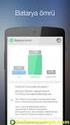 En İyi Uygulamalar ve Kullanım Kılavuzu Bu kılavuz, GBT En İyi Uygulamaları ve Kullanım Kılavuzu na bir tamamlayıcı kılavuz oluşturmak için tasarlanmıştır. Green Break Patlamasız Güvenlik Güç Kartuşlarının
En İyi Uygulamalar ve Kullanım Kılavuzu Bu kılavuz, GBT En İyi Uygulamaları ve Kullanım Kılavuzu na bir tamamlayıcı kılavuz oluşturmak için tasarlanmıştır. Green Break Patlamasız Güvenlik Güç Kartuşlarının
ÖĞRENME FAALİYETİ 1 ÖĞRENME FAALİYETİ 1
 ÖĞRENME FAALİYETİ 1 AMAÇ ÖĞRENME FAALİYETİ 1 Bu faaliyette verilen bilgiler ile kelime işlemci programının arayüzünü kullanarak temel belge işlemlerini hatasız yapabileceksiniz. ARAŞTIRMA Kelime işlemci
ÖĞRENME FAALİYETİ 1 AMAÇ ÖĞRENME FAALİYETİ 1 Bu faaliyette verilen bilgiler ile kelime işlemci programının arayüzünü kullanarak temel belge işlemlerini hatasız yapabileceksiniz. ARAŞTIRMA Kelime işlemci
Tek bir Satınalma Hesabı ile birden fazla iş ortağı ile çalışabilir miyim?
 Microsoft Ürün ve Hizmet Sözleşmesi nedir? Microsoft Ürün ve Hizmet Sözleşmesi (MPSA), daha fazla esneklik ve kolaylaştırılmış self servis araçlar sağlayan basitleştirilmiş bir sözleşmedir. MPSA, Microsoft
Microsoft Ürün ve Hizmet Sözleşmesi nedir? Microsoft Ürün ve Hizmet Sözleşmesi (MPSA), daha fazla esneklik ve kolaylaştırılmış self servis araçlar sağlayan basitleştirilmiş bir sözleşmedir. MPSA, Microsoft
Yazılım Güncelleştirmeleri Kullanıcı Kılavuzu
 Yazılım Güncelleştirmeleri Kullanıcı Kılavuzu Telif Hakkı 2007 Hewlett-Packard Development Company, L.P. Windows; Microsoft Corporation kuruluşunun ABD de tescilli ticari markasıdır. Bu belgede yer alan
Yazılım Güncelleştirmeleri Kullanıcı Kılavuzu Telif Hakkı 2007 Hewlett-Packard Development Company, L.P. Windows; Microsoft Corporation kuruluşunun ABD de tescilli ticari markasıdır. Bu belgede yer alan
Yazılım Güncelleştirmeleri Kullanıcı Kılavuzu
 Yazılım Güncelleştirmeleri Kullanıcı Kılavuzu Telif Hakkı 2007 Hewlett-Packard Development Company, L.P. Windows, Microsoft Corporation şirketinin ABD'de tescilli ticari markasıdır. Bu belgede yer alan
Yazılım Güncelleştirmeleri Kullanıcı Kılavuzu Telif Hakkı 2007 Hewlett-Packard Development Company, L.P. Windows, Microsoft Corporation şirketinin ABD'de tescilli ticari markasıdır. Bu belgede yer alan
Bomgar Yazılımını Yükseltme 3. Otomatik Güncellemeleri Kullanarak Tek Bir Bomgar Uygulamasını Yükseltme 6
 Yükseltme Kılavuzu 2014 Bomgar Corporation. Tüm hakları dünya genelinde saklıdır. BOMGAR ve BOMGAR logosu, Bomgar Corporation'ın ticari markalarıdır; burada yer alan diğer ticari markalar, ilgili sahiplerinin
Yükseltme Kılavuzu 2014 Bomgar Corporation. Tüm hakları dünya genelinde saklıdır. BOMGAR ve BOMGAR logosu, Bomgar Corporation'ın ticari markalarıdır; burada yer alan diğer ticari markalar, ilgili sahiplerinin
Uzaktan Kumanda Kullanım Kılavuzu Model Bilgileri
 Uzaktan Kumanda Kullanım Kılavuzu Model Bilgileri RG36F3/BGEF İÇİNDEKİLER Uzaktan kumanda... 1 Uzaktan Kumandanın Özellikleri... 2 Fonksiyon düğmeleri... 3 LCD göstergeleri... 4 Düğmelerin kullanımı...
Uzaktan Kumanda Kullanım Kılavuzu Model Bilgileri RG36F3/BGEF İÇİNDEKİLER Uzaktan kumanda... 1 Uzaktan Kumandanın Özellikleri... 2 Fonksiyon düğmeleri... 3 LCD göstergeleri... 4 Düğmelerin kullanımı...
KAPSAMLI İÇERİK SADELEŞTİRİLMİŞ ARAMA MOTORU YENİLİKÇİ BİLGİ İŞLEME TEKNOLOJİSİ PRATİK GÖRÜNTÜLEME ARAÇLARI MOBİL ERİŞİM
 BAŞLANGIÇ REHBERİ KAPSAMLI İÇERİK SADELEŞTİRİLMİŞ ARAMA MOTORU YENİLİKÇİ BİLGİ İŞLEME TEKNOLOJİSİ PRATİK GÖRÜNTÜLEME ARAÇLARI MOBİL ERİŞİM LEXPERA Yeni Nesil Hukuk Bilgi Sistemi, hukuki araştırmalarınızı
BAŞLANGIÇ REHBERİ KAPSAMLI İÇERİK SADELEŞTİRİLMİŞ ARAMA MOTORU YENİLİKÇİ BİLGİ İŞLEME TEKNOLOJİSİ PRATİK GÖRÜNTÜLEME ARAÇLARI MOBİL ERİŞİM LEXPERA Yeni Nesil Hukuk Bilgi Sistemi, hukuki araştırmalarınızı
HP ProtectTools Kullanıcı Kılavuzu
 HP ProtectTools Kullanıcı Kılavuzu Copyright 2008 Hewlett-Packard Development Company, L.P. Microsoft ve Windows, Microsoft Corporation şirketinin ABD'de kayıtlı ticari markalarıdır. Bluetooth, mülkiyeti
HP ProtectTools Kullanıcı Kılavuzu Copyright 2008 Hewlett-Packard Development Company, L.P. Microsoft ve Windows, Microsoft Corporation şirketinin ABD'de kayıtlı ticari markalarıdır. Bluetooth, mülkiyeti
Harici Ortam Kartları
 Harici Ortam Kartları Belge Parça Numarası: 406854-141 Nisan 2006 Bu kılavuzda harici ortam kartlarının bilgisayarla nasıl kullanılacağı anlatılır. İçindekiler 1 Dijital Ortam Yuvası kartları Dijital ortam
Harici Ortam Kartları Belge Parça Numarası: 406854-141 Nisan 2006 Bu kılavuzda harici ortam kartlarının bilgisayarla nasıl kullanılacağı anlatılır. İçindekiler 1 Dijital Ortam Yuvası kartları Dijital ortam
5. ÜNİTE KUMANDA DEVRE ŞEMALARI ÇİZİMİ
 5. ÜNİTE KUMANDA DEVRE ŞEMALARI ÇİZİMİ KONULAR 1. Kumanda Devreleri 2. Doğru Akım Motorları Kumanda Devreleri 3. Alternatif Akım Motorları Kumanda Devreleri GİRİŞ Otomatik kumanda devrelerinde motorun
5. ÜNİTE KUMANDA DEVRE ŞEMALARI ÇİZİMİ KONULAR 1. Kumanda Devreleri 2. Doğru Akım Motorları Kumanda Devreleri 3. Alternatif Akım Motorları Kumanda Devreleri GİRİŞ Otomatik kumanda devrelerinde motorun
QR Kodu Tarayıcısı / Okuyucusuna Uygun Uygulamalarda Kullanım İçin
 Xerox QR Code Uygulaması Hızlı Başlangıç Kılavuzu 702P03999 QR Kodu Tarayıcısı / Okuyucusuna Uygun Uygulamalarda Kullanım İçin QR (Quick Response) Code Uygulamasını şu uygulamalarla birlikte kullanınız:
Xerox QR Code Uygulaması Hızlı Başlangıç Kılavuzu 702P03999 QR Kodu Tarayıcısı / Okuyucusuna Uygun Uygulamalarda Kullanım İçin QR (Quick Response) Code Uygulamasını şu uygulamalarla birlikte kullanınız:
